HP OfficeJet 7410, OfficeJet 7410xi, OfficeJet 7413, OfficeJet 7310, OfficeJet 7313 User guide
...Page 1

HP Officejet 7300/7400 series all-in-one
Page 2

HP Officejet 7300/7400 series all-in-one
Руководство пользователя
Page 3

© Hewlett-Packard Development
Company, L.P., 2004 г.
Содержащаяся в настоящем
документе информация может быть
изменена без предварительного
уведомления.
Воспроизведение, переработка и
перевод без предварительного
письменного согласия запрещены и
допускаются только в соответствии
с законами об охране авторских
прав.
Adobe и логотип Acrobat являются
зарегистрированными торговыми
марками или торговыми марками
компании Adobe Systems
Incorporated в США или других
странах.
Windows®, Windows NT®, Windows
Me®, Windows XP® и Windows
2000® являются торговыми
марками корпорации Microsoft,
зарегистрированными в США.
Intel® и Pentium® являются
зарегистрированными торговыми
марками корпорации Intel.
Energy Star® и логотип Energy
Star® являются
зарегистрированными в США
марками Агентства по защите
окружающей среды (США).
Номер публикации: Q3461-90194
Second edition
Предупреждение
Единственными гарантиями для
продуктов и услуг HP являются
явные гарантии, прилагаемые к
таким продуктам и услугам.
Никакая содержащаяся здесь
информация не должна
истолковываться с точки зрения
предоставления дополнительной
гарантии. HP не несет
ответственности за содержащиеся
здесь технические или
редакторские ошибки или упущения.
Компания Hewlett-Packard не несет
ответственности ни за какие
косвенные либо случайные убытки,
связанные или возникшие в
результате приобретения или
использования данного документа,
а также программных средств,
описание которых приведено в
данном документе.
Примечание.Сведения о
нормативных положениях см. в
главе техническая информация
данного руководства.
В ряде стран копирование
перечисленных ниже документов
является противозаконным. В
спорных случаях рекомендуется
получить консультацию у юриста.
● Государственные бумаги и
документы:
– Паспорта
– Иммиграционные
документы
– Документы с грифом
“для служебного
пользования”
– Именные жетоны,
удостоверения личности
и знаки различия
● Государственные марки:
Почтовые марки
Талоны на льготную покупку
продуктов
● Печати и чеки
государственных учреждений
● Банкноты, дорожные чеки и
почтовые переводы.
● Депозитарные сертификаты
● Документы, охраняемые
авторским правом
Информация о
безопасности
Предупреждение Во
избежание возгорания или
поражения электрическим
током оберегайте аппарат
от дождя и влаги.
Для исключения возможности
получения ожогов или поражения
электрическим током при
использовании данного аппарата
строго соблюдайте правила
техники безопасности.
Предупреждение
Опасность поражения
электрическим током
1 Внимательно прочитайте все
инструкции, приведенные на
плакате по установке.
2 Пользуйтесь только
заземленной электрической
розеткой при подключении
устройства к источнику
питания. Если информация о
заземлении сетевой розетки
отсутствует, обратитесь к
электрику, обладающему
надлежащим допуском.
3 Соблюдайте все
предупреждения и
инструкции, указанные на
аппарате.
4 Перед чисткой аппарата
отсоедините его от сетевой
розетки.
5 Не устанавливайте и не
используйте аппарат в
условиях повышенной
влажности; не прикасайтесь к
аппарату влажными руками.
6 Надежно установите аппарат
на устойчивом основании.
7 Не прокладывайте кабель
питания аппарата на проходе,
где можно споткнуться и
повредить кабель питания.
8 Если аппарат не работает
должным образом,
прочитайте интерактивное
руководство по устранению
неполадок.
9 Устройство не содержит
деталей, обслуживаемых
пользователем. К
техническому обслуживанию
аппарата допускается только
квалифицированный
персонал по обслуживанию.
10 Работа аппарата допускается
только в хорошо
вентилируемом помещении.
Предупреждение Этот
аппарат не работает при
отсутствии электропитания.
Page 4

Содержание
1 Обзор HP all-in-one.............................................................................................2
2 Источники дополнительной информации...................................................18
3 Информация о подключении..........................................................................20
4 Работа с фотографиями..................................................................................26
5 Загрузка оригиналов и бумаги.......................................................................33
6 Использование карты памяти или камеры PictBridge...............................44
7 Использование функций копирования.........................................................61
8 Использование функций сканирования.......................................................78
9 Печать с компьютера.......................................................................................84
10 Настройка факса...............................................................................................88
11 Использование факсимильных функций..................................................117
12 Использование HP Instant Share (USB).......................................................146
13 Использование HP Instant Share (по сети).................................................155
14 Заказ расходных материалов....................................................................... 177
15 Обслуживание устройства HP all-in-one.....................................................180
16 Информация о устранении неполадок.......................................................196
17 Техническая поддержка HP...........................................................................243
18 Информация о гарантии................................................................................253
19 Техническая информация.............................................................................257
Указатель.................................................................................................................270
Руководство пользователя 1
Page 5

1
Обзор HP all-in-one
Обзор HP all-in-one
Многими функциями аппарата HP all-in-one можно пользоваться, не включая
компьютер. Такие задачи, как создание копии, отправка факса или печать
фотографий с карты памяти, можно выполнять с помощью аппарата HP all-in-
one быстро и легко. Эта глава содержит описание функций аппарата HP all-inone и панели управления, а также инструкции по запуску программного
обеспечения HP Image Zone.
Примечание Аппараты HP Officejet 7300 series all-in-one и HP Officejet 7400
series all-in-one имеют различные функции. Некоторые функции,
описанные в настоящем руководстве, могут быть недоступны на
используемой модели.
Совет С помощью программы HP Image Zone, установленной на компьютере,
можно использовать дополнительные функции аппарата HP all-in-one.
Эта программа обеспечивает доступ к дополнительным функциям
копирования, сканирования, работы с факсами и обработки
фотографий, а также содержит советы по устранению неполадок и
справочную систему для устройства. Для получения дополнительной
информации см. экранную справку программы HP Image Zone и
раздел Использование программы HP Image Zone для выполнения
дополнительных задач с помощью аппарата HP all-in-one.
Описание аппарата HP all-in-one
Цифра Описание
1 Лоток устройства подачи документов
2 Крышка
3 Цветной графический дисплей
4 Панель управления
2 HP Officejet 7300/7400 series all-in-one
Page 6

(продолжение на следующей странице)
Цифра Описание
5 Индикатор работы беспроводной
радиосвязи 802.11g
(только HP Officejet 7400 series all-in-one)
6 Гнезда для карт памяти и порт камеры
PictBridge
7 Выходной лоток
8 Направляющая длины бумаги
9 Удлинитель выходного лотка
10 Входной лоток
11 Направляющая ширины бумаги
12 Порт Ethernet и индикаторы Ethernet
13 Задний порт USB
14 Нет соединения
15 Порты для факса (1-LINE и 2-EXT)
16 Задняя дверца очистки
Обзор HP all-in-one
Примечание По умолчанию на аппарате HP Officejet 7400 series all-in-one
включена беспроводная связь. Голубой индикатор (беспроводной
связи) сообщает о состоянии беспроводного соединения и
светится, если оно установлено. При подключении HP all-in-one с
помощью кабеля USB или Ethernet отключите беспроводную
связь. Информацию об отключении беспроводной связи и
голубого индикатора см. в прилагаемом к устройству HP all-in-one
Руководстве по работе в сети.
Обзор панели управления
Этот раздел содержит описание кнопок, индикаторов и клавиатуры на панели
управления, а также заставки и значков на цветном графическом дисплее.
Руководство пользователя 3
Page 7

Обзор HP all-in-one
Глава 1
Функции панели управления
Цифра Название и описание
1
Сканировать в. Выбор места назначения для сканирования.
2 Запуск сканирования. Запуск задания сканирования и отправка
изображения в место назначения, выбранное с помощью кнопки
Сканировать в.
3
4
5
6
Кнопки быстрого набора. Доступ к первым 5 номерам быстрого набора.
Запуск факса, Ч/Б. Запуск черно-белого факса.
Запуск факса, Цвет. Запуск цветного факса.
Клавиатура. Ввод номеров факсов, значений или текста.
7 Индикатор Автоответчик. Когда индикатор Автоответчик светится,
устройство HP all-in-one настроено для автоматического приема факсов.
8 Автоответчик. Включение автоматического ответа факса после
определенного количества звонков.
9 Повтор/Пауза. Повторный набор последнего номера или вставка 3-
секундной паузы в номер факса.
10 Меню. Кнопка Меню в области факса позволяет настроить параметры
факса, в том числе Разрешение, Светлее/Темнее, Двусторонняя отправка
и другие.
11
Быстрый набор. Выбор номера быстрого набора.
4 HP Officejet 7300/7400 series all-in-one
Page 8

Цифра Название и описание
12 Двусторонняя. Двустороннее копирование либо отправка или получение
двустороннего факса.
Обзор HP all-in-one
13
14
Выбор лотка. Выбор лотка для бумаги.
HP Instant Share. Доступ к функции HP Instant Share.
15 OK. Выбор меню, параметра или фото на цветном графическом дисплее для
печати.
16
17
Отмена. Остановка задания, выход из меню или настройки параметров.
Стрелка вниз. Переход вниз по параметрам меню.
18 Стрелка вправо. Увеличение значения или переход к следующей
фотографии при их просмотре на цветном графическом дисплее.
19
20
Запуск копирования, Ч/Б. Запуск черно-белого копирования.
Запуск копирования, Цвет. Запуск цветного копирования.
21а Разобрать по копиям. Разбор копий отсканированного документа в такой
последовательности, в которой они были загружены в лоток для документов.
(только HP Officejet 7400 series all-in-one)
21б Светлее/Темнее. Доступ к меню, позволяющему осветлить или затемнить
копию. (только HP Officejet 7300 series all-in-one)
22 Печать фото. Печать фотографии с карты памяти, отображаемой в текущий
момент на цветном графическом дисплее, либо печать всех фото,
выбранных с помощью кнопки OK.
23 Лист пробных отпечатков. Печать листа пробных отпечатков, если карта
памяти вставлена в гнездо для карты памяти. На листе пробных отпечатков
Руководство пользователя 5
Page 9

Глава 1
(продолжение на следующей странице)
Цифра Название и описание
содержатся миниатюрные изображения фотографий, имеющихся на карте
памяти. Можно выбрать фотографии на листе пробных отпечатков, а затем
распечатать эти фотографии, отсканировав лист пробных отпечатков.
24 Поворот. Поворот фотографии, отображаемой в текущий момент на
Обзор HP all-in-one
цветном графическом дисплее, на 90 градусов. При каждом последующем
нажатии фотография поворачивается на 90 градусов.
25 Вкл. Включение или выключение аппарата HP all-in-one. Когда питание
HP all-in-one выключено, аппарат по-прежнему потребляет небольшое
количество энергии. Чтобы полностью отключить устройство HP all-in-one,
отключите его питание и отсоедините кабель питания от источника тока.
26 Индикатор Вкл. Индикатор Вкл светится, когда аппарат HP all-in-one
включен. Мигает при выполнении какого-либо задания.
27 Увеличение. Увеличение изображения на цветном графическом дисплее.
Эту кнопку можно также использовать для настройки рамки обрезки при печати.
28 Меню. Кнопка Меню в области фотографий используется для печати и
передачи фотографий на компьютер, показа слайдов и обмена
фотографиями с помощью функции HP Instant Share.
29
Количество копий. Выберите количество копий с помощью кнопок
или
либо введите количество с помощью клавиш.
30
Качество. Настройка скорости и качества копирования.
31 Меню. Кнопка Меню в области копирования позволяет настроить параметры
копирования, в том числе Выбор лотка, Тип бумаги, Формат бумаги и
другие.
32
Уменьшить/Увеличить. Изменение размера фотографии для печати.
33 Настройка. Доступ к системе меню для распечатки отчетов, установки
параметров факса и выполнения операций по обслуживанию. Также
позволяет просмотреть справку аппарата.
34
Стрелка вверх. Переход вверх по параметрам меню.
35 Индикатор неисправности. Если Индикатор неисправности мигает,
значит произошла ошибка и требуется вмешательство пользователя.
36 Стрелка влево. Уменьшение значения или переход к предыдущей
фотографии при их просмотре на цветном графическом дисплее.
37 Цветной графический дисплей. Просмотр меню, фотографий и сообщений.
Цветной графический дисплей имеют все модели аппарата.
Значки на цветном графическом дисплее
Для отображения важной дополнительной информации об аппарате HP all-inone в нижней части цветного графического дисплея отображаются следующие
,
6 HP Officejet 7300/7400 series all-in-one
Page 10

значки. Некоторые значки отображаются только при наличии у аппарата HP all-inone функции беспроводной сети.
Обзор HP all-in-one
Значок
Назначение
Показывает, что картридж почти пуст Цвет в нижней
части значка соответствует цвету на верхней части
картриджа. Например, зеленый значок обозначает
картридж с зеленым цветом на верхней части –
трехцветный картридж.
Показывает уровень чернил картриджа, обозначенного
соответствующим цветом значка. На иллюстрации
показан серый фотокартридж.
Слева: показывает наличие проводного соединения.
Справа: показывает отсутствие проводного соединения.
Показывает, что у аппарата HP all-in-one есть функция
беспроводной связи, но в данный момент нет
соединения по беспроводной сети. Только для режима
Инфраструктура. (только HP Officejet 7400 series all-in-
one)
Показывает наличие в данный момент соединения по
беспроводной сети (только HP Officejet 7400 series all-
in-one)
Показывает уровень сигнала соединения по
беспроводной сети. Только для режима
Инфраструктура. (только HP Officejet 7400 series all-in-
one)
Показывает, что получено сообщение HP Instant Share.
Показывает, что функция HP Instant Share настроена,
но автопроверка отключена.
Показывает, что адаптер Bluetooth установлен и
соединение установлено.
Заставка цветного графического дисплея
С целью увеличения срока службы дисплея, он темнеет, если в течение двух
минут не предпринимаются никакие действия. Если никакие действия не
предпринимаются в течение еще восьми минут (всего десять минут), дисплей
переключается в режим заставки. Если никакие действия не предпринимаются в
Руководство пользователя 7
Page 11

Глава 1
Обзор HP all-in-one
Обзор меню
течение 60 минут, цветной графический дисплей переключается в ждущий
режим и изображение не отображается. Дисплей включается при выполнении
каких-либо действий, например, при нажатии кнопки панели управления,
поднятии крышки, установке карты памяти, доступе к аппарату HP all-in-one с
подсоединенного компьютера или подключении какого-либо устройства к порту
камеры на передней панели.
Приведенная ниже таблица представляет собой краткий справочник по меню
верхнего уровня, которые отображаются на цветном графическом дисплее
аппарата HP all-in-one.
Меню Копирование
Меню Копирование
1. Выбор лотка
2. Формат бумаги
3. Тип бумаги
4. Разобрать по копиям
5. Двусторонняя
6. Количество копий
7. Уменьшить/Увеличить
8. Качество
9. Светлее/темнее
0. Расшир. функции
*. Интенсивность цвета
#. Зад. нов. зав. пар.
Меню Сканировать в
Меню Сканировать в содержит доступные места назначения, в том числе
установленные на компьютере приложения. Поэтому меню Сканировать в
может содержать места, отличные от указанных.
Сканировать в (USB Windows)
1. HP Image Zone
2. Microsoft PowerPoint
3. Adobe Photoshop
4. HP Instant Share
5. Карта памяти
8 HP Officejet 7300/7400 series all-in-one
Page 12

Сканировать в (USB Macintosh)
1. JPEG to HP Gallery (JPEG в
Галерею HP)
2. Microsoft Word
3. Microsoft PowerPoint
4. HP Instant Share
5. Memory Card (Карта памяти)
Меню Сканиров.
Если аппарат HP all-in-one подключен к одному или нескольким компьютерам,
меню Сканиров. позволяет перед отображением некоторых параметров
выбрать подключенный компьютер.
Меню Сканиров. (сеть)
1. Выбор компьютера
2. HP Instant Share
3. Карта памяти
Меню Фото
Если аппарат HP all-in-one подключен к одному или нескольким компьютерам в
сети, набор параметров Меню Фото отличается от того, который отображается
при подключении компьютера с помощью кабеля USB.
Обзор HP all-in-one
Меню Фото
1. Параметры печати
2. Изменить
3. Перенос на компьютер
4. Демонстрация слайдов
5. HP Instant Share
Меню Факс
Меню Факс
1. Разрешение
2. Светлее/темнее
3. Двусторонняя отправка
4. Сканирование и факс
5. Отправить факс позже
6. Опрос получения
7. Зад. нов. зав. пар.
Руководство пользователя 9
Page 13

Обзор HP all-in-one
Глава 1
Меню Лист пр отп
Меню Лист пр отп
1. Печать листа пр отп
2. Сканирование листа пр
отп
Меню HP Instant Share
HP Instant Share
1. Отправить
2. Получить
3. Параметры HP Instant
Share
Меню Настройка
Выбор параметра Меню справки в Меню Настройка позволяет быстро
находить справку по основным разделам. Большая часть информации
отображается на экране подключенного компьютера с системой Windows или
Macintosh. Сведения о значках на цветном графическом дисплее отображаются
на самом цветном графическом дисплее.
Меню настройка
1. Меню справки
2. Печать отчета
3. Настройка быстрого
набора
4. Базовая настройка факса
5. Дополн. настройка факса
6. Средства
7. Предпочтения
8. Сеть
9. HP Instant Share
0. Bluetooth
Использование программы HP Image Zone для
выполнения дополнительных задач с помощью
аппарата HP all-in-one
Программа HP Image Zone устанавливается на компьютере при настройке
аппарата HP all-in-one. Для получения дополнительной информации см.
Руководство по установке, которое входит в комплект поставки аппарата.
10 HP Officejet 7300/7400 series all-in-one
Page 14

Процедура запуска программы HP Image Zone отличается в зависимости от
используемой операционной системы. Например, на компьютере с ОС Windows
для доступа к программе HP Image Zone используется программа Директор HP.
На компьютере Macintosh с операционной системой OS X V10.1.5 или более
поздней версии для доступа к программе HP Image Zone необходимо
использовать окно HP Image Zone. Однако, независимо от операционной
системы будут доступны все функции и службы HP Image Zone.
Можно быстро и просто расширить возможности устройства HP all-in-one с
помощью программного обеспечения HP Image Zone. Для этого используйте
тематические советы и полезную информацию, приведенную в таких полях в
данном руководстве.
Запуск программы HP Image Zone (Windows)
Запустите программу Директор HP с помощью ярлыка на рабочем столе, значка
на панели задач или меню Пуск. Функции программы HP Image Zone будут
показаны в программе Директор HP.
Запуск программы Директор HP
1 Выполните одно из указанных ниже действий.
– На рабочем столе Windows дважды нажмите значок Директор HP.
– Справа на панели задач Windows дважды нажмите значок Контроль
цифровой обработки изображений Hewlett-Packard.
– На панели задач нажмите кнопку Пуск, выберите последовательно
Программы или Все программы, выберите HP, затем щелкните
Директор HP.
2 Нажмите в поле Выбор устройства, чтобы отобразился список
установленных устройств.
3 Выберите HP all-in-one.
Обзор HP all-in-one
Примечание Значки на приведенном ниже рисунке программы Директор HP
могут отображаться на разных компьютерах по-разному. Значки в
окне программы Директор HP изменяются в зависимости от того,
какое устройство выбрано. Если для выбранного устройства
отсутствуют тот или иной элемент или функция, то
соответствующие им значки не будут отображаться в окне
программы Директор HP.
Совет Если в окне программы Директор HP на вашем компьютере не
отображается ни одного значка, возможно, во время установки
программного обеспечения произошла ошибка. Чтобы устранить эту
проблему, перейдите в окно Панель управления в Windows, выполните
удаление программы HP Image Zone, а затем установите это
программное обеспечение снова. Для получения дополнительной
информации см. Руководство по установке, которое входит в комплект
поставки аппарата HP all-in-one.
Руководство пользователя 11
Page 15

Обзор HP all-in-one
Глава 1
Кнопка Название и назначение
Сканировать изображение. Сканирование фотографии, изображения
или рисунка и его отображение в окне программы HP Image Zone.
Сканировать документ. Сканирование документа, содержащего текст
или текст и графику, а также его отображение в выбранной программе.
Создать копии. Отображение диалогового окна "Копирование" для
выбранного устройства, в котором можно создать печатную копию
изображения или документа. Можно выбрать качество копирования,
количество копий, цвет и формат.
HP Image Zone. Отображение окна HP Image Zone, в котором можно
выполнять указанные ниже операции.
● Просмотр и редактирование изображений
● Печать фотографий различного размера
● Создание и печать фотоальбомов, почтовых открыток или рекламных
листков
● Создание компакт-диска мультимедиа
● Распространение изображений по электронной почте или с помощью
Web-узла
Передать изображения. Отображение окна "Программа передачи
изображений HP", в котором можно передавать изображения с аппарата
HP all-in-one и сохранять их на компьютер.
Примечание Информацию о дополнительных функциях и элементах меню,
например, "Обновление программ", "Творческие идеи" и "HP
Shopping" см. в экранной программы HP Image Zone.
Также доступно несколько меню и элементов с раскрывающимися списками,
позволяющих выбрать устройство для использования, проверить его состояние,
настроить различные параметры программного обеспечения и получить доступ к
интерактивной справке. Следующая таблица содержит пояснения для этих
элементов.
Элемент
Назначение
Справка Используйте этот элемент для вызова справки HP Image Zone, в которой
содержится справочная информация о программном обеспечении и
информация по устранению неполадок для аппарата HP all-in-one.
Выбрать
устройство
Используйте этот элемент для выбора устройства в списке
установленных устройств, которое необходимо использовать.
Параметры Позволяет просмотреть и изменить различные настройки устройства
HP all-in-one, например, параметры печати, сканирования или копирования.
12 HP Officejet 7300/7400 series all-in-one
Page 16

(продолжение на следующей странице)
Элемент Назначение
Состояние Используйте этот элемент для отображения текущего состояния
аппарата HP all-in-one.
Запуск программы HP Image Zone (Macintosh OS X v10.1.5 или более поздней версии)
Примечание Операционные системы Macintosh OS X v10.2.1 и v10.2.2 не
поддерживаются.
При установке программы HP Image Zone значок HP Image Zone добавляется
на панель Dock.
Примечание При установке нескольких устройств HP all-in-one в панели Dock
отобразится значок программы HP Image Zone для каждого
устройства. Например, если установлены сканер HP и аппарат
HP all-in-one, в панели Dock отобразятся два значка программы
HP Image Zone: по одному для каждого устройства. Однако, если
будет установлено два одинаковых устройства (например, два
аппарата HP all-in-one), в панели Dock отобразится только один
значок программы HP Image Zone, представляющий все такие
устройства.
Запустить программу HP Image Zone можно одним из следующих способов:
●С помощью окна HP Image Zone
●С помощью значка HP Image Zone в меню Dock
Обзор HP all-in-one
Открытие окна HP Image Zone
Выберите значок HP Image Zone, чтобы открыть окно HP Image Zone. Окно
HP Image Zone имеет два основных элемента:
● Область отображения для вкладок Products/Services (Продукты/службы)
– Вкладка Products (Продукты) предоставляет доступ ко многим
функциям устройств HP для работы с изображениями и содержит
раскрывающее меню для установленных устройств и список задач,
доступных для выбранного продукта. Этот список может содержать
такие задания, как копирование, сканирование, прием или отправка
факса и передача изображений. При выборе задания будет запущено
приложение, используемое для его выполнения.
– Вкладка Services (Службы) предоставляет доступ к приложениям для
обработки цифровых изображений, с помощью которых можно
просматривать, редактировать, управлять и обмениваться
изображениями.
● Текстовое поле Поиск в справке HP Image Zone
Текстовое поле Поиск в справке HP Image Zone позволяет выполнять
поиск по ключевым словам и фразам в справочной системе HP Image Zone.
Открытие окна HP Image Zone
➔
Щелкните по значку HP Image Zone на панели Dock.
Появится окно HP Image Zone.
Руководство пользователя 13
Page 17

Обзор HP all-in-one
Глава 1
В окне HP Image Zone отображаются значки только для функций HP Image
Zone, поддерживаемых выбранным устройством.
Примечание Значки в приведенной ниже таблице могут отображаться на
разных компьютерах по-разному. Значки в окне программы
HP Image Zone изменяются в зависимости от выбранного
устройства. Если для выбранного устройства отсутствуют тот или
иной элемент или функция, то соответствующие им значки не
будут отображаться в окне HP Image Zone.
Вкладка Products
Значок Функция и назначение
Unload Images (Выгрузить изображения). Используется для выгрузки
изображений с карты памяти на компьютер.
Scan Picture (Сканировать изображение). Используется для
сканирования и передачи изображения в программу HP Gallery.
Scan to OCR (Сканировать в программу OCR). Используйте этот элемент
для сканирования текста и его отображения в выбранной программе
текстового редактора.
Примечание Эта функция доступна не во всех странах/регионах.
Make Copies (Создать копии). Используется для черно-белого и цветного
копирования.
Вкладка Services
Значок Функция и назначение
HP Gallery (Галерея HP). Используется для запуска программы
HP Gallery, в которой можно просматривать и редактировать
изображения.
HP Image Print (Печать изображений HP). Используется для печати
изображений из альбома с использованием одного из шаблонов.
HP Instant Share. Используется для запуска клиентского приложения
HP Instant Share.
Кроме значков, имеется несколько меню и элементов с раскрывающимися
списками, с помощью которых можно выбрать устройство, которое следует
использовать, настроить различные параметры программного обеспечения и
14 HP Officejet 7300/7400 series all-in-one
Page 18

получить доступ к интерактивной справке. Следующая таблица содержит
пояснения для этих элементов.
Обзор HP all-in-one
Элемент
Select Device
(Выбрать
устройство)
Settings
(Параметры)
Search HP
Image Zone
Help (Поиск
в справке
HP Image
Zone).
Доступ к меню HP Image Zone Dock
Меню HP Image Zone Dock содержит ярлыки для служб HP Image Zone. В меню
Dock автоматически добавляются все приложения, которые содержатся в списке
на вкладке Services (службы) в окне HP Image Zone. В меню можно также
добавить другие элементы HP Image Zone, например, задания из списка на
вкладке Products (продукты) или справку HP Image Zone.
Отображение меню Dock программы HP Image Zone
➔
Назначение
Используйте этот элемент для выбора устройства в списке
установленных устройств, которое необходимо использовать.
Позволяет просмотреть и изменить различные настройки устройства
HP all-in-one, например, параметры печати, сканирования или копирования.
Используйте этот элемент для поиска в справочной системе HP Image
Zone, в которой содержится справочная информация о программном
обеспечении и информация по устранению неполадок для аппарата
HP all-in-one.
Выполните одно из указанных ниже действий.
– Выберите программу HP Gallery или iPhoto в качестве
предпочтительной программы для работы с фотографиями.
– Настройте параметры для предпочтительной программы для работы с
фотографиями.
– Настройте список элементов в меню Dock для программы HP Image Zone.
Запуск программы HP Image Zone (Macintosh OS версии ранее X v10.1.5)
Примечание Операционные системы Macintosh OS 9 v9.1.5 и более поздние, а
также v9.2.6 и более поздние не поддерживаются. Операционные
системы OS X v10.0 и v10.0.4 не поддерживаются.
Для доступа к программе HP Image Zone используется программа Директор HP.
В зависимости от функций аппарата HP all-in-one программа Директор HP
предоставляет доступ к различным функциям, например, сканированию,
копированию, работе с факсами или выгрузке изображений из камеры или с
карты памяти. Программу Директор HP можно также использовать для запуска
программы HP Gallery, в которой можно просматривать, изменять и управлять
изображениями на компьютере.
Руководство пользователя 15
Page 19

Обзор HP all-in-one
Глава 1
Используйте один из следующих способов для запуска программы
Директор HP. Инструкции зависят от используемой версии операционной
системы Macintosh.
●ОС Macintosh версии X. Программа Директор HP запускается
автоматически при установке программного обеспечения HP Image Zone и
на панели Dock создается значок Директор HP для устройства. Доступ к
меню Директор HP:
Щелкните по значку Директор HP нужного устройства на панели Dock.
Появится меню Директор HP.
Примечание При установке нескольких устройств HP различных типов
(например, HP all-in-one, камеры и сканера HP) на панели
Dock отобразится значок программы Директор HP для
каждого из устройств. Однако, если будет установлено
два одинаковых устройства (например, ноутбук
используется с двумя аппаратами HP all-in-one – на
работе и дома), на панели Dock отобразится только один
значок Директор HP.
●ОС Macintosh версии 9. Программа Директор HP является
самостоятельным приложением, которое необходимо запускать для доступа
к его функциям. Используйте один из следующих способов для запуска
программы Директор HP:
– Дважды щелкните по псевдониму Директор HP на рабочем столе.
– Дважды щелкните по псевдониму Директор HP в папке Applications:
Hewlett-Packard:HP Photo and Imaging Software (Приложения:Hewlett-
Packard:Программа для обработки фотографий и изображений HP).
В программе Директор HP отображаются кнопки только выбранных
устройств.
Примечание Значки в приведенной ниже таблице могут отображаться на
разных компьютерах по-разному. Значки в меню Директор HP
изменяются в зависимости от выбранного устройства. Если для
выбранного устройства отсутствуют тот или иной элемент или
функция, то соответствующие им значки не будут отображаться в
окне программы.
Задания для устройства
Значок Назначение
Unload Images (Выгрузить изображения). Используется для выгрузки
изображений с карты памяти на компьютер.
Примечание ОС Macintosh версии 9. Функция выгрузки изображений с
карты памяти на компьютер не поддерживается при
работе по сети.
Scan Picture (Сканировать изображение). Используется для
сканирования и передачи изображения в программу HP Gallery.
16 HP Officejet 7300/7400 series all-in-one
Page 20

(продолжение на следующей странице)
Задания для устройства
Значок Назначение
Scan Document (Сканировать документ). Используется для
сканирования текста и его отображения в выбранной программе
текстового редактора.
Примечание Эта функция доступна не во всех странах/регионах.
Make Copies (Создать копии). Используется для черно-белого и цветного
копирования.
Manage and Share (Использование и распространение)
Значок Назначение
HP Gallery (Галерея HP). Используется для запуска программы
HP Gallery, в которой можно просматривать и редактировать
изображения.
Кроме функции HP Gallery, несколько меню без значков позволяют выбирать
другие приложения на компьютере, изменять параметры на HP all-in-one и
открывать интерактивную справку. Следующая таблица содержит пояснения
для этих элементов.
Обзор HP all-in-one
Manage and Share (Использование и распространение)
Элемент Назначение
More Applications
(Дополнительные
Используйте этот элемент для выбора других приложений,
установленных на компьютере.
приложения)
HP on the Web
Используйте этот элемент для выбора Web-узла HP.
(Web-узел HP)
HP Help (справка
HP)
Settings
(Параметры)
Используйте этот элемент для выбора источника справочной
информации для устройства HP all-in-one.
Позволяет просмотреть и изменить различные настройки устройства
HP all-in-one, например, параметры печати, сканирования или
копирования.
Руководство пользователя 17
Page 21

2
Источники дополнительной информации
Информацию о настройке и использовании аппарата HP all-in-one содержат
различные печатные и интерактивные документы.
Руководство по установке
Руководство по установке содержит инструкции по
подготовке аппарата HP all-in-one к работе и
установке программного обеспечения. Выполняйте
поиск информации в следующей последовательности.
Если возникли проблемы во время установки, см.
"Устранение неполадок" в последнем разделе
Руководства по установке или главу "Устранение
неполадок" этого руководства.
информации
Источники дополнительной
HP Photosmart
2600 series printer
User Guide
HP All-in-One Network Guide
Wireless and Wired Networking
Руководство пользователя
Данное Руководство пользователя содержит
информацию об использовании аппарата HP all-inone, в том числе советы по устранению неполадок и
пошаговые инструкции.
Руководство по работе в сети
Руководство по работе в сети содержит информацию
о настройке и подключении аппарата HP all-in-one к
сети.
Знакомство с HP Image Zone
Знакомство с HP Image Zone – это увлекательный
интерактивный обзор программного обеспечения,
прилагаемого к аппарату HP all-in-one. Он позволяет
узнать, как HP Image Zone может помочь
редактировать, упорядочивать и печатать
фотографий.
Директор HP
Программа Директор HP предоставляет удобный
доступ к программным приложениям и позволяет
настраивать стандартные параметры, определять
состояние устройства, а также просматривать
справку для аппарата HP device. Чтобы запустить
программу Директор HP, дважды щелкните по значку
Директор HP на рабочем столе.
18 HP Officejet 7300/7400 series all-in-one
Page 22

(продолжение на следующей странице)
Справочная система HP Image Zone
Справочная система программы HP Image Zone
содержит подробную информацию об использовании
программного обеспечения устройства HP all-in-one.
● Тема Получение пошаговых инструкций
содержит информацию об использовании
программного обеспечения HP Image Zone с
устройствами HP.
● Тема Знакомство с возможностями содержит
более конкретную информацию об операциях,
которые можно выполнять с помощью HP Image
Zone и устройств HP.
● Для получения помощи и обновлений
программного обеспечения HP см. раздел
Устранение неполадок и поддержка.
Интерактивная справка аппарата
Аппарат имеет интерактивную справку, содержащую
информацию по различным темам. Для доступа к
справке используется панель управления. В меню
Настройка выделите Меню справки и нажмите OK.
Файл Readme
Файл Readme содержит самую последнюю
информацию, которая может отсутствовать в других
документах.
Для доступа к файлу Readme установите
программное обеспечение.
Источники дополнительной
информации
www.hp.com/support При наличии доступа к Интернету можно получить
помощь на Web-узле HP. На этом Web-узле имеется
информация о технической поддержке, драйверах,
расходных материалах и порядке оформления заказов.
Руководство пользователя 19
Page 23

3
Информация о подключении
Аппарат HP all-in-one поддерживает работу в сети. Кроме того, аппарат имеет
порт USB, который позволяет подключать его непосредственно к компьютеру с
помощью кабеля USB. Если к разъему для подключения камеры PictBridge
(главный порт USB) спереди аппарата HP all-in-one подключить адаптер
беспроводного принтера HP bt300 Bluetooth®, HP all-in-one можно будет
использовать для печати с устройств Bluetooth, например, карманного ПК или
телефона с камерой.
Поддерживаемые типы подключений
Информация о подключении
Описание Рекомендуемое
количество
компьютеров для
максимальной
производительнос
ти
Подключение с
помощью
интерфейса USB
Подключение с
помощью Ethernet
(проводное)
Подключение с
помощью
интерфейса 802.11b
или g
(беспроводное)
(только HP Officejet
7400 series all-in-one)
Один компьютер,
подключенный к
устройству с
помощью кабеля
USB.
До пяти
компьютеров,
подключенных с
использованием
концентратора или
маршрутизатора.
До пяти
компьютеров,
подключенных с
использованием
точки доступа
(режим
Инфраструктура).
Поддерживаемые
функции
программы
Поддерживаются
все функции.
Поддерживаются
все функции, в том
числе Webсканирование.
Поддерживаются
все функции, в том
числе Webсканирование.
Инструкции по
настройке
Подробные
инструкции см. в
Руководстве по
установке.
Подробные
инструкции см. в
Руководстве по
установке и
Руководстве по
работе в сети.
Подробные
инструкции см. в
Руководстве по
установке и
Руководстве по
работе в сети.
Адаптер
беспроводного
принтера HP bt300
Bluetooth®
20 HP Officejet 7300/7400 series all-in-one
Не относится. Печать. Следуйте
инструкциям в
Подключение с
помощью адаптера
беспроводного
принтера HP bt300
Bluetooth.
Page 24

Подключение с помощью кабеля USB
Подробные инструкции по подключению компьютера к аппарату HP all-in-one с
помощью кабеля USB приведены в прилагаемом к аппарату Руководстве по
установке.
Подключение с помощью Ethernet
Аппарат HP Officejet 7300/7400 series all-in-one поддерживает сетевые
соединения Ethernet со скоростью 10 Мбит/с и 100 Мбит/с. Подробные
инструкции по подключению HP all-in-one к сети Ethernet (проводной) приведены
в прилагаемом к устройству Руководстве по установке и Руководстве по работе
в сети.
Подключение с помощью беспроводного интерфейса
Аппарат HP Officejet 7400 series all-in-one имеет внутренние сетевые
компоненты, обеспечивающие поддержку работы в беспроводной сети.
Подробные инструкции по подключению HP all-in-one к беспроводной сети
(802.11b или g) приведены в прилагаемом к устройству Руководстве по
установке и Руководстве по работе в сети.
Подключение с помощью адаптера беспроводного принтера HP bt300 Bluetooth
Адаптер HP bt300 позволяет печатать изображения на аппарате HP all-in-one
непосредственно с большинства устройств Bluetooth без использования кабеля.
Просто подключите адаптер HP bt300 к порту PictBridge для подключения
камеры, расположенному спереди аппарата HP all-in-one, и выполняйте печать
непосредственно с устройств Bluetooth, например, карманного ПК или телефона
с камерой.
Информация о подключении
Примечание В настоящее время использование технологии Bluetooth для
печати на HP all-in-one с настольного или портативного
компьютера не поддерживается.
Подключение адаптера HP bt300 к аппарату HP all-in-one
1 Подключите адаптер HP bt300 к порту PictBridge для камеры (см. рисунок
ниже).
Руководство пользователя 21
Page 25

Информация о подключении
Глава 3
Примечание Если после подключения HP bt300 к аппарату HP all-in-one на
цветном дисплее появляется сообщение Bluetooth не
поддерживается, отсоедините адаптер от HP all-in-one и см.
информацию в разделе Обновления для устройства.
2 При взаимодействии друг с другом и установке соединения некоторые
устройства Bluetooth обмениваются адресами. Если для создания
соединения устройству Bluetooth требуется адрес аппарата HP all-in-one,
выполните следующие действия:
а Нажмите Настройка на панели управления аппарата HP all-in-one.
На цветном графическом дисплее появится Меню Настройка.
б Нажмите 0, а затем 1.
При этом отобразится меню Bluetooth, а затем будет выбран пункт
Адрес устройства.
Будет показан адрес аппарата HP all-in-one. Этот адрес доступен
только для чтения.
в Чтобы ввести адрес в устройство, выполните инструкции, прилагаемые
к устройству.
3 При подключении некоторые устройства Bluetooth показывают имя
принтера. Если используется такое устройство Bluetooth, выполните
следующее:
а Нажмите Настройка на панели управления аппарата HP all-in-one.
На цветном графическом дисплее появится Меню Настройка.
б Нажмите 0, а затем 2.
При этом отобразится меню Bluetooth, а затем будет выбран пункт Имя
устройства.
Будет показан экран Имя устройства.
Примечание По умолчанию для аппарата HP all-in-one выбрано имя:
TBD.
в Введите новое имя с помощью экранной клавиатуры в экране Имя
устройства.
Дополнительную информацию об использовании экранной клавиатуры
см. в разделе Ввод текста и символов.
22 HP Officejet 7300/7400 series all-in-one
Page 26

г После ввода имени для HP all-in-one выделите Готово на экранной
клавиатуре и нажмите OK.
Указанное имя будет отображаться на устройстве Bluetooth при
подключении к аппарату HP all-in-one для печати.
Настройка функций обеспечения безопасности Bluetooth для аппарата HP all-in-one
Можно включить функцию обеспечения безопасности принтера с помощью меню
Bluetooth на аппарате HP all-in-one. Просто нажмите кнопку Настройка на
панели управления и выберите Bluetooth в Меню Настройка. Меню Bluetooth
позволяет:
● Включить запрос пароля для проверки подлинности перед выполнением
печати на аппарате HP all-in-one с устройства Bluetooth.
● Сделать аппарат HP all-in-one видимым или невидимым для устройств
Bluetooth, находящихся в зоне действия сети.
Использование пароля для проверки подлинности устройств Bluetooth
Для аппарата HP all-in-one можно выбрать уровень безопасности Низкий или
Высокий:
● Низкий. Аппарат HP all-in-one не запрашивает пароль. На нем можно
печатать с любого устройства Bluetooth, которое находится в зоне действия
сети.
● Высокий. Прежде чем разрешить устройству Bluetooth отправить задание
на печать, аппарат HP all-in-one запрашивает пароль.
Информация о подключении
Включение проверки подлинности с помощью пароля на аппарате HP all-in-
one
1 Нажмите Настройка на панели управления аппарата HP all-in-one.
На цветном графическом дисплее появится Меню Настройка.
2 Нажмите 0, а затем 3.
При этом отобразится меню Bluetooth, а затем будет выбран пункт Ключ
для доступа.
Появится экран Ключ для доступа.
Примечание По умолчанию на аппарате HP all-in-one выбран пароль "0000".
3 Введите новый пароль с помощью цифровой клавиатуры на панели
управления HP all-in-one.
Дополнительную информацию об использовании клавиатуры см. в Ввод
текста и символов.
4 После ввода пароля нажмите OK.
Появится меню Bluetooth.
5 Нажмите кнопку 5.
Будет выбрано Уровень безопасности, а затем появится меню Уровень
безопасности.
6 Нажмите кнопку 1 для выбора Высокий.
При использовании высокого уровня безопасности выполняется проверка
подлинности с помощью пароля.
Руководство пользователя 23
Page 27

Глава 3
Примечание По умолчанию выбран уровень безопасности Низкий. При
использовании низкого уровня безопасности проверка
подлинности с помощью пароля не выполняется.
Проверка подлинности с помощью пароля будет включена на аппарате
HP all-in-one.
Настройка аппарата HP all-in-one для невидимости на устройствах Bluetooth
Для устройства HP all-in-one можно выбрать значение Видимое для всех,
чтобы сделать его видимым для всех устройств Bluetooth (общее), или
Невидимое, чтобы сделать его невидимым (личное):
● Видимое для всех. На аппарате HP all-in-one можно печатать с любого
устройства Bluetooth, которое находится в зоне действия сети.
● Невидимое. На аппарате HP all-in-one могут выполнять печать только
устройства Bluetooth, на которых сохранен его адрес.
Выбор для устройства HP all-in-one режима Невидимое
1 Нажмите Настройка на панели управления аппарата HP all-in-one.
На цветном графическом дисплее появится Меню Настройка.
2 Нажмите 0, а затем 4.
При этом отобразится меню Bluetooth, а затем будет выбран пункт
Оформление.
Появится меню Оформление.
Примечание По умолчанию на аппарате HP all-in-one выбран уровень
доступности Видимое для всех.
3 Нажмите кнопку 2 для выбора пункта Невидимое.
Аппарат HP all-in-one будет недоступен для устройств Bluetooth, на которых
не сохранен его адрес.
Сброс параметров Bluetooth на аппарате HP all-in-one
Чтобы изменить значения всех параметров Bluetooth на аппарате HP all-in-one,
можно восстановить заводские значения параметров. Для этого выполните
Информация о подключении
следующее:
1 Нажмите Настройка на панели управления аппарата HP all-in-one.
На цветном графическом дисплее появится Меню Настройка.
2 Нажмите 0, а затем 6.
При этом отобразится меню Bluetooth, а затем будет выбран пункт Сброс
Bluetooth.
Примечание Используйте параметр Сброс Bluetooth только в том случае,
если требуется восстановить заводские значения всех
параметров Bluetooth аппарата HP all-in-one.
Использование функции Web-сканирования
Функция Web-сканирования позволяет выполнять основные операции
сканирования на аппарате HP all-in-one с помощью Web-браузера. Эта функция
24 HP Officejet 7300/7400 series all-in-one
Page 28

также позволяет сканировать документы с помощью аппарата HP all-in-one без
программного обеспечения устройства на компьютере. Введите IP-адрес
аппарата HP all-in-one в окне Web-браузера. В окне браузера отобразится
Главная страница встроенного Web-сервера. В левом столбце в группе
"Приложения" выберите "Сканирование". Дополнительную информацию о
печати страницы конфигурации сети для определения IP-адреса аппарата HP allin-one см. в прилагаемом к устройству Руководстве по работе в сети.
Интерфейс функции Web-сканирования позволяет использовать только аппарат
HP all-in-one и не поддерживает отправку отсканированных изображений в
другие приложения, например, в программу сканирования HP Image Zone.
Функция Web-сканирования не поддерживает отправку изображений по эл.
почте. Для этого рекомендуется использовать программу сканирования
HP Image Zone.
Информация о подключении
Руководство пользователя 25
Page 29

4
Работа с фотографиями
Аппарат HP all-in-one позволяет передавать, редактировать, печатать и
обмениваться фотографиями различными способами. Эта глава содержит
краткий обзор многочисленных способов выполнения этих операций в
зависимости от предпочтений пользователя и настройки компьютера. Более
подробная информация о каждой из этих операций приведена в других главах
данного руководства, а также в интерактивной справке программы HP Image
Zone.
Передача фотографий
Существует несколько способов передачи фотографий. Можно передать
фотографии на аппарат HP all-in-one, компьютер или карту памяти.
Дополнительную информацию см. ниже в разделе для соответствующей
операционной системы.
Передача фотографий с помощью компьютера с ОС Windows
На рисунке ниже показаны несколько способов передачи фотографий на
компьютер с ОС Windows, аппарат HP all-in-one или карту памяти.
Дополнительную информацию см. в приведенной ниже рисунка таблице.
A Передача фотографии с карты памяти, установленной в HP all-in-one, на
Работа с фотографиями
26 HP Officejet 7300/7400 series all-in-one
компьютер с ОС Windows.
Page 30

(продолжение на следующей странице)
B Передача фотографии с цифровой камеры HP на компьютер с ОС
Windows.
C Передача фотографии после сканирования непосредственно на карту
памяти, установленную в аппарате HP all-in-one.
Передача фотографий с помощью компьютера Macintosh
На рисунке ниже показаны несколько способов передачи фотографий на
компьютер Macintosh, аппарат HP all-in-one или карту памяти. Дополнительную
информацию см. в приведенной ниже рисунка таблице.
A Передача фотографии с карты памяти, установленной в HP all-in-one, на
компьютер Macintosh.
B Передача фотографии с цифровой камеры HP на компьютер Macintosh.
C Передача фотографии после сканирования непосредственно на карту
памяти, установленную в аппарате HP all-in-one.
Редактирование фотографий
Существует несколько способов редактировать фотографии. Дополнительную
информацию см. в одном из следующих разделов в зависимости от
операционной системы.
Руководство пользователя 27
Работа с фотографиями
Page 31

Глава 4
Редактирование фотографий с помощью компьютера с ОС Windows
На рисунке ниже показаны два способа редактирования фотографий с помощью
компьютера с операционной системой Windows. Дополнительную информацию
см. в таблице ниже рисунка.
A Редактирование фотографии на компьютере Windows с помощью
программы HP Image Zone.
B Редактирование фотографии с помощью панели управления аппарата
HP all-in-one.
Работа с фотографиями
Редактирование фотографий с помощью компьютера Macintosh
На рисунке ниже показаны три способа редактирования фотографий с помощью
компьютера Macintosh. Дополнительную информацию см. в таблице ниже рисунка.
28 HP Officejet 7300/7400 series all-in-one
Page 32

A Редактирование фотографии на компьютере Macintosh с помощью
программы HP Image Zone.
B Редактирование фотографии на компьютере Macintosh с помощью
программы iPhoto.
C Редактирование фотографии с помощью панели управления аппарата
HP all-in-one.
Отправка фотографий
Существует несколько способов отправки фотографий друзьям и близким.
Дополнительную информацию см. в одном из следующих разделов в
зависимости от операционной системы.
Отправка фотографий с помощью компьютера с ОС Windows
На рисунке ниже показаны несколько способов отправки фотографий с помощью
компьютера с операционной системой Windows. Дополнительную информацию
см. в таблице ниже рисунка.
A Отправка фотографий с аппарата HP all-in-one, подключенного с
помощью кабеля USB, с использованием службы HP Instant Share.
Передайте фотографии с аппарата HP all-in-one, подключенного с
помощью кабеля USB, на компьютер с программой HP Instant Share,
чтобы отправить фотографии друзьям и близким с помощью службы
HP Instant Share в качестве сообщения эл. почты.
Руководство пользователя 29
Работа с фотографиями
Page 33

Глава 4
(продолжение на следующей странице)
B Отправка фотографий с подключенного по сети аппарата HP all-in-one в
службу HP Instant Share с помощью Интернета. Фотографии хранятся в
фотоальбоме в Интернете.
C Отправка фотографий с подключенного по сети аппарата HP all-in-one в
службу HP Instant Share с помощью Интернета. После этого с помощью
службы HP Instant Share можно отправить фотографии друзьям и близким
в качестве сообщения эл. почты или другому аппарату HP all-in-one,
подключенному по сети.
Отправка фотографий с помощью компьютера Macintosh
На рисунке ниже показаны несколько способов отправки фотографий с помощью
компьютера Macintosh. Дополнительную информацию см. в таблице ниже рисунка.
A Отправка фотографий с аппарата HP all-in-one, подключенного с
помощью кабеля USB, с использованием службы HP Instant Share.
Передайте фотографии с аппарата HP all-in-one, подключенного с
помощью кабеля USB, на компьютер с программой HP Instant Share,
чтобы отправить фотографии друзьям и близким с помощью службы
HP Instant Share в качестве сообщения эл. почты.
B Отправка фотографий с подключенного по сети аппарата HP all-in-one в
службу HP Instant Share с помощью Интернета. Фотографии хранятся в
фотоальбоме в Интернете.
C Отправка фотографий с подключенного по сети аппарата HP all-in-one в
Работа с фотографиями
службу HP Instant Share с помощью Интернета. После этого с помощью
службы HP Instant Share можно отправить фотографии друзьям и близким
30 HP Officejet 7300/7400 series all-in-one
Page 34

(продолжение на следующей странице)
в качестве сообщения эл. почты или другому аппарату HP all-in-one,
подключенному по сети.
Печать фотографий
Существует несколько способов печати фотографий. Дополнительную
информацию см. в одном из следующих разделов в зависимости от
операционной системы.
Печать фотографий с помощью компьютера с ОС Windows
На рисунке ниже показаны несколько способов печати фотографий с помощью
компьютера с операционной системой Windows. Дополнительную информацию
см. в таблице ниже рисунка.
A Печать фотографий с PictBridge-совместимой цифровой камеры
B Печать фотографий с камеры с помощью программного приложения на
компьютере.
C Печать фотографий с карты памяти с помощью панели управления
аппарата HP all-in-one.
D Печать фотографий с карты памяти с использованием программы
HP Image Zone после их передачи на компьютер с ОС Windows.
Печать фотографий с помощью компьютера Macintosh
На рисунке ниже показаны несколько способов печати фотографий с помощью
компьютера Macintosh. Дополнительную информацию см. в таблице ниже рисунка.
Руководство пользователя 31
Работа с фотографиями
Page 35

Глава 4
A Печать фотографий с PictBridge-совместимой цифровой камеры.
B Печать фотографий с камеры с помощью программного приложения на
компьютере.
Работа с фотографиями
C Печать фотографий с карты памяти с помощью панели управления
аппарата HP all-in-one.
D Печать фотографий с карты памяти с использованием программы
HP Gallery или Директор HP после их передачи на компьютер Macintosh.
32 HP Officejet 7300/7400 series all-in-one
Page 36

Загрузка оригиналов и бумаги
5
Загрузка оригиналов и бумаги
Эта глава содержит инструкции по загрузке оригиналов в устройство
автоматической подачи документов и на стекло для копирования, сканирования
или отправки по факсу, а также советы по выбору типа бумаги для задания,
информацию о загрузке бумаги во входной лоток и предотвращении замятия
бумаги.
Загрузка оригиналов
Для копирования, сканирования или отправки оригинала по факсу поместите его
в устройство автоматической подачи документов или положите на стекло.
Оригиналы, загруженные в устройство автоматической подачи документов,
будут автоматически подаваться в устройство HP all-in-one.
Загрузка оригинала в устройство автоматической подачи документов
Для копирования, сканирования или отправки по факсу многостраничного
документа формата Letter, A4 или Legal (до 50 страниц) поместите его в лоток
устройства подачи документов.
Предупреждение Не загружайте фотографии в устройство
автоматической подачи документов, т.к. они могут быть повреждены.
Примечание При загрузке оригиналов в устройство автоматической подачи
документов некоторые функции, например, В размер страницы и
Заполн. всю страницу, не работают. Кроме того, чтобы
отсканировать лист пробных отпечатков для печати фотографий
с карты памяти, помещайте его на стекло. Дополнительную
информацию см. в Загрузка оригинала на стекло.
Загрузка оригинала в устройство автоматической подачи документов
1 Поместите оригиналы в лоток устройства подачи документов лицевой
стороной вверх, чтобы верхний край страницы находился слева.
В устройство автоматической подачи документов можно загрузить до 50
листов бумаги.
Совет См. схему на лотке устройства подачи, которая может быть полезна
при загрузке оригиналов в устройство автоматической подачи
документов.
Руководство пользователя 33
Page 37

Глава 5
Загрузка оригиналов и бумаги
2 Придвиньте направляющие документа вплотную к левому и правому краям
оригинала.
Загрузка оригинала на стекло
Для копирования, сканирования или отправки по факсу страницы формата
Letter, A4 или Legal поместите ее на стекло, как описано ниже. Если оригинал
содержит несколько полноразмерных страниц, загрузите его в устройство
автоматической подачи документов. Дополнительную информацию см. в
Загрузка оригинала в устройство автоматической подачи документов.
Выполняйте эти инструкции при загрузке листа пробных отпечатков на стекло
для выполнения печати фотографий. Для сканирования нескольких листов
пробных отпечатков загружайте их на стекло по одному. Не загружайте
несколько листов пробных отпечатков в устройство автоматической подачи
документов.
Примечание Если стекло или подложка крышки загрязнены, многие
специальные функции будут работать неправильно.
Дополнительную информацию см. в Очистка HP all-in-one.
Загрузка оригинала на стекло
1 Извлеките все оригиналы из лотка устройства подачи документов и
поднимите крышку устройства HP all-in-one.
2 Положите оригинал на стекло в правый передний угол лицевой стороной вниз.
При загрузке листа пробных отпечатков разместите его таким образом,
чтобы верхняя сторона страницы располагалась вдоль правого края стекла.
Совет Для получения помощи при загрузке оригинала используйте
направляющие, расположенные рядом с левым и правым краем
стекла.
34 HP Officejet 7300/7400 series all-in-one
Page 38

3 Закройте крышку.
Выбор бумаги для копирования и печати
С устройством HP all-in-one можно использовать бумагу различных типов и
форматов. Для обеспечения наилучшего качества печати и копирования
следуйте приведенным рекомендациям. После каждого изменения формата и
типа бумаги не забудьте изменить параметры.
Загрузка оригиналов и бумаги
Рекомендуемые типы бумаги
Для обеспечения наилучшего качества печати HP рекомендует использовать
бумагу HP, которая создана специально для выполняемых заданий печати.
Например, для печати фотографий загрузите во входной лоток глянцевую или
матовую фотобумагу. Для печати брошюры или презентации используйте
бумагу, предназначенную для печати таких документов.
Для получения дополнительной информации о бумаге HP см. экранную справку
программы HP Image Zone или Web-узел по адресу: www.hp.com/support.
Нерекомендуемые типы бумаги
При использовании слишком тонкой, гладкой или легко растягивающейся бумаги
могут возникать замятия бумаги. При использовании слишком плотной бумаги
или бумаги, которая плохо впитывает чернила, напечатанные изображения
могут смазываться, расплываться или не пропечатываться полностью.
Не рекомендуется использовать для печати перечисленные ниже типы
бумаги.
● Бумага с вырезами или перфорацией (кроме специально предназначенной
для струйных принтеров HP Inkjet).
● Высокотекстурированные материалы, например, холст. Печать на них
может выполняться неравномерно, а чернила на таких материалах могут
расплываться.
● Слишком гладкую, глянцевую или мелованную бумагу, не предназначенную
для использования с устройством HP all-in-one. Такая бумага может
замяться в устройстве HP all-in-one, а чернила на ней будут растекаться.
Руководство пользователя 35
Page 39

Глава 5
● Материалы, состоящие из нескольких частей (например, двойные или
● Конверты с застежками или окнами.
Не рекомендуется использовать для копирования указанные ниже типы
бумаги.
● Бумага любого формата, кроме Letter, A4, 10 x 15 см , 5" x 7", Хагаки, L или
Загрузка оригиналов и бумаги
● Бумага с вырезами или перфорацией (кроме специально предназначенной
● Фотобумага, кроме фотобумаги HP повышенного качества или
● Конверты.
● Бумага для транспарантов.
● Прозрачная пленка, кроме
● Материалы, состоящие из нескольких частей, или стопка этикеток.
Загрузка бумаги
В этом разделе описывается базовая процедура для загрузки бумаги различного
типа и размера в аппарат HP all-in-one для копирования печати или приема
факсов.
тройные). Они могут сминаться или застревать. Кроме того, высока
вероятность смазывания чернил.
Legal. В зависимости от страны/региона некоторые типы бумаги могут быть
недоступны.
для струйных принтеров HP Inkjet).
фотобумага HP высшего качества.
диапозитивов HP повышенного качества для струйной печати или
диапозитивов HP высшего качества для струйной печати.
Совет Для предотвращения разрывов, смятия, скручивания и сгибания краев
храните всю бумагу в горизонтальном положении в запечатываемом
пакете. Если бумага хранится неправильно, резкие изменения
температуры и влажности могут привести к ее скручиванию. Это
неблагоприятно сказывается на работе аппарата HP all-in-one.
Загрузка полноразмерной бумаги
В основной входной лоток аппарата HP all-in-one можно загружать бумагу
различных типов Letter, A4 или Legal.
Совет Если установлен дополнительный
лоток для загрузки 250 листов обычной бумаги HP, в нижний лоток
можно загружать дополнительно 250 листов обычной бумаги формата
Letter или A4.
Загрузка полноразмерной бумаги в основной входной лоток
1 Извлеките выходной лоток и передвиньте направляющие ширины и длины
бумаги в крайние наружные положения.
36 HP Officejet 7300/7400 series all-in-one
Page 40

2 Выровняйте края стопки бумаги на ровной поверхности, затем выполните
следующие действия:
– убедитесь, что на бумаге нет разрывов, смятия, скручивания и сгибания
краев;
– убедитесь, что вся бумага в стопке одинакового размера и типа.
3 Загрузите стопку бумаги во входной лоток коротким краем вперед и
стороной для печати вниз. Пододвиньте стопку бумаги вперед до конца.
Совет При использовании фирменных бланков загружайте их верхним
краем вперед, стороной для печати вниз. См. схему на основании
входного лотка, которая может быть полезна при загрузке
полноразмерной бумаги и фирменного бланка.
Загрузка оригиналов и бумаги
4 Пододвиньте направляющие ширины и длины бумаги вплотную к краям
бумаги.
Не перегружайте входной лоток; убедитесь, что стопка бумаги свободно
помещается во входном лотке, не превышая направляющей ширины бумаги.
5 Установите на место выходной лоток.
Руководство пользователя 37
Page 41

м
Глава 5
Загрузка оригиналов и бумаги
6 Полностью разложите удлинитель выходного лотка для выполнения
заданий копирования, печати или отправки/приема факсов.
Загрузка обычной полноразмерной бумаги в дополнительный нижний лоток
➔
Лоток для загрузки 250 листов обычной бумаги HP используется в качестве
дополнительного устройства для этого продукта. Для получения
информации о загрузке бумаги в это дополнительное устройство
внимательно ознакомьтесь с инструкциями, которые входят в комплект
поставки дополнительного устройства.
Загрузка фотобумаги 10 x 15 см (4" x 6")
Фотобумагу 10 x 15 см можно загружать в основной входной лоток аппарата
HP all-in-one или в дополнительный задний входной лоток. В Японии это
дополнительное устройство называется также
лоток Хагаки с дополнительным устройством для автоматической двусторонней печати
. В других странах/регионах оно называется
дополнительным устройством HP для автоматической двусторонней печати с лотком для
).
Для обеспечения наилучших результатов используйте рекомендуемый тип
фотобумаги 10 x 15 см , а также выбирайте тип и формат бумаги для печати или
копирования. Для получения дополнительной информации см. экранную
справку программы HP Image Zone.
Совет Для предотвращения разрывов, смятия, скручивания и сгибания краев
храните всю бумагу в горизонтальном положении в запечатываемом
пакете. Если бумага хранится неправильно, резкие изменения
температуры и влажности могут привести к ее скручиванию. Это
неблагоприятно сказывается на работе аппарата HP all-in-one.
Загрузка фотобумаги 10 x 15 см в основной входной лоток
1 Снимите выходной лоток.
2 Извлеките всю бумагу из входного лотка.
38 HP Officejet 7300/7400 series all-in-one
Page 42

3 Вставьте стопку фотобумаги, придвинув ее вплотную к правой дальней
а
стороне входного лотка коротким краем вперед и глянцевой стороной вниз.
Пододвиньте стопку фотобумаги вперед до конца.
Если на используемой фотобумаге имеются перфорированные полоски,
загружайте фотобумагу полосками к себе.
4 Пододвиньте направляющие длины и ширины бумаги вплотную к краям
стопки фотобумаги.
Не перегружайте входной лоток; убедитесь, что стопка фотобумаги
свободно помещается во входном лотке, не превышая направляющей
ширины бумаги.
5 Установите на место выходной лоток.
Загрузка фотобумаги 10 x 15 см в дополнительный задний лоток
➔
Для этого аппарата можно приобрести
дополнительное устройство HP для автоматической двусторонней печати с лотком для
и
лоток Хагаки с дополнительным устройством для автоматической двусторонней печати
. Для получения информации о загрузке бумаги в любое из этих
дополнительных устройств внимательно ознакомьтесь с инструкциями,
которые входят в комплект поставки дополнительного устройства.
Загрузка оригиналов и бумаги
Загрузка почтовых карточек или карточек Хагаки
Почтовые карточки или карточки Хагаки можно загружать в основной или
дополнительный задний входной лоток аппарата HP all-in-one. В Японии это
дополнительное устройство называется также
лоток Хагаки с дополнительным устройством для автоматической двусторонней печати
. В других странах/регионах оно называется
дополнительным устройством HP для автоматической двусторонней печати с лотком для м
).
Для обеспечения наилучших результатов перед печатью или копированием
установите тип и формат бумаги. Для получения дополнительной информации
см. экранную справку программы HP Image Zone.
Загрузка почтовых карточек или карточек Хагаки в основной входной лоток
1 Снимите выходной лоток.
2 Извлеките всю бумагу из входного лотка.
3 Вставьте стопку карточек, придвинув ее вплотную к правой дальней стороне
входного лотка коротким краем вперед и стороной для печати вниз.
Пододвиньте стопку карточек вперед до конца.
Руководство пользователя 39
Page 43

л
т
Глава 5
4 Пододвиньте направляющие длины и ширины бумаги вплотную к краям
стопки карточек.
Не перегружайте входной лоток; убедитесь, что стопка карточек свободно
помещается во входном лотке, не превышая высоты направляющей
ширины бумаги.
Загрузка оригиналов и бумаги
5 Установите на место выходной лоток.
Загрузка почтовых карточек или карточек Хагаки в дополнительный
задний лоток
➔
Для этого аппарата можно приобрести
дополнительное устройство HP для автоматической двусторонней печати с лотком д
и
лоток Хагаки с дополнительным устройством для автоматической двусторонней печа
. Для получения информации о загрузке бумаги в любое из этих
дополнительных устройств внимательно ознакомьтесь с инструкциями,
которые входят в комплект поставки дополнительного устройства.
Загрузка конвертов
Во входной лоток устройства HP all-in-one можно загружать один или несколько
конвертов. Не используйте глянцевые или тисненые конверты, а также конверты
с застежками или окнами.
Примечание Подробные сведения по форматированию текста для печати на
конвертах см. в справочной системе своего текстового редактора.
Для получения наилучших результатов подумайте о том, чтобы
использовать для конвертов этикетки с обратным адресом.
Загрузка конвертов
1 Снимите выходной лоток.
2 Извлеките всю бумагу из входного лотка.
3 Вставьте во входной лоток один или несколько конвертов клапанами вверх
и влево, придвинув их вплотную к правой дальней стороне входного лотка.
Пододвиньте стопку конвертов вперед до конца.
Совет См. схему на основании входного лотка, которая может быть
полезна при загрузке конвертов.
4 Пододвиньте направляющие длины и ширины бумаги вплотную к краям
стопки конвертов.
40 HP Officejet 7300/7400 series all-in-one
Page 44

Не перегружайте входной лоток; убедитесь, что стопка конвертов свободно
помещается во входном лотке, не превышая высоты направляющей
ширины бумаги.
5 Установите на место выходной лоток.
Загрузка бумаги других типов
В приведенной ниже таблице содержатся рекомендации по загрузке
определенных типов бумаги. Для получения оптимальных результатов следует
настраивать параметры бумаги каждый раз после изменения типа или формата
бумаги. Информацию об изменении параметров бумаги см. в экранной справке
программы HP Image Zone.
Примечание Не для все форматов и типов бумаги применимы функции
аппарата HP all-in-one. Бумагу некоторых форматов и типов
можно использовать, если только задание на печать запускается
из диалогового окна Печать в программном приложении. Такую
бумагу нельзя использовать для копирования, отправки факса
или печати фотографий с карты памяти или цифровой камеры.
Бумага, которую можно использовать только для печати из
программного приложения, указана в таблице ниже.
Загрузка оригиналов и бумаги
Бумага
Советы
Бумага HP ● Бумага HP повышенного качества: найдите серую стрелку на
оборотной стороне бумаги и загрузите бумагу во входной
лоток стороной со стрелкой вверх.
● Диапозитивы HP повышенного качества для струйной печати:
пленку следует загружать во входной лоток белой полосой (со
стрелками и логотипом HP) вверх и вперед.
Примечание Аппарат HP all-in-one может не определить
пленку автоматически при ее неправильной
загрузке, а также если используется пленка
другого производителя (не HP). Для
обеспечения наилучших результатов перед
печатью или копированием на прозрачной
пленке выберите в качестве типа бумаги
прозрачную пленку.
Руководство пользователя 41
Page 45

Глава 5
(продолжение на следующей странице)
Бумага Советы
Загрузка оригиналов и бумаги
● Переводные картинки HP: перед использованием полностью
распрямите лист переводной картинки; не загружайте
скрученные листы (во избежание скручивания храните
переводные картинки в запечатанной фирменной упаковке
вплоть до использования). Найдите синюю стрелку на
оборотной стороне бумаги и вручную подавайте листы по
одному во входной лоток стороной со стрелкой вверх.
● Матовая бумага HP для поздравительных открыток,
фотобумага HP для поздравительных открыток или бумага HP
с текстурным рисунком для поздравительных открыток: до
упора вставьте во входной лоток небольшую стопку бумаги HP
для поздравительных открыток (стороной для печати вниз);
пододвиньте стопку поздравительных открыток вперед до конца.
Этикетки
(только для печати
из программного
приложения)
Рулонная бумага
для транспарантов
(только для печати
из программного
приложения)
Всегда используйте листы этикеток формата Letter или A4,
специально предназначенные для струйных принтеров HP
(например, этикетки для струйной печати Avery), и обязательно
убедитесь в том, что они были изготовлены не более двух лет назад.
1 Пролистывая веером стопку этикеток, убедитесь в отсутствии
слипшихся страниц.
2 Загружайте стопку листов с этикетками во входной лоток
поверх обычной полноразмерной бумаги (стороной для печати
вниз). Не загружайте этикетки по одному листу.
Рулонная плакатная бумага для транспарантов также называется
компьютерной или фальцованной бумагой.
1 Снимите выходной лоток.
2 Извлеките всю бумагу из входного лотка.
Примечание Отложите выходной лоток аппарата HP all-in-
one в сторону для того, чтобы во время печати
на рулонной бумаге для транспарантов
избежать ее разрывов и смятия.
3 Убедитесь в том, что стопка бумаги для транспарантов
содержит не менее пяти листов.
Примечание В случае бумаги для транспарантов сторонних
производителей (не HP) используйте бумагу
плотностью 70 г/кв. м.
4 Аккуратно оторвите перфорированные полосы по обоим
краям бумаги (если они есть), затем разложите и снова
сложите бумагу, чтобы исключить слипание листов.
5 Уложите бумагу во входной лоток таким образом, чтобы
свободный край находился сверху стопки.
6 До упора вставьте передний край во входной лоток, как
показано ниже.
42 HP Officejet 7300/7400 series all-in-one
Page 46

(продолжение на следующей странице)
Бумага Советы
Предотвращение замятия бумаги
Чтобы избежать замятия бумаги, соблюдайте следующие указания:
● Для предотвращения скручивания и сгибания краев бумаги храните всю
неиспользуемую бумагу в горизонтальном положении в запечатываемом
пакете.
● Чаще извлекайте распечатанные страницы из выходного лотка.
● Убедитесь, что бумага, загруженная во входной лоток, не имеет изгибов,
загнутых краев и разрывов.
●Не загружайте во входной лоток одновременно бумагу разных типов и
форматов; вся бумага в стопке во входном лотке должна быть одинакового
размера и типа.
● Отрегулируйте направляющие бумаги во входном лотке таким образом,
чтобы они аккуратно прилегали по краям бумаги. Убедитесь, что
направляющие бумаги не сгибают бумагу во входном лотке.
●Не прилагайте излишних усилий при загрузке бумаги во входной лоток.
● Используйте типы бумаги, рекомендуемые для устройства HP all-in-one.
Дополнительную информацию см. в Выбор бумаги для копирования и печати.
●Не оставляйте оригиналы на стекле. Если при загрузке документа в
устройство автоматической подачи на стекле расположен какой-либо
оригинал, документ может замяться в устройстве автоматической подачи.
Дополнительную информацию об устранении замятия бумаги см. в разделе
Устранение неполадок, связанных с бумагой.
Загрузка оригиналов и бумаги
Руководство пользователя 43
Page 47

6
Использование карты памяти или камеры PictBridge
Аппарат HP all-in-one может обращаться к данным на картах памяти, которые
используются в большинстве цифровых камер, поэтому теперь можно
распечатать, сохранить, упорядочить и совместно использовать цифровые
фотографии. Можно вставить карту памяти в аппарат HP all-in-one или
подключить камеру напрямую, чтобы аппарат HP all-in-one мог считывать
содержимое карты памяти, находящейся в камере.
Эта глава содержит информацию об использовании карт памяти и камеры
PictBridge с аппаратом HP all-in-one. Она позволяет получить информацию о
передаче фотографий на компьютер, настройке параметров фотопечати, а
также о печати, редактировании, просмотре и отправке фотографий друзьям и
близким.
Гнезда для карт памяти и порт камеры
Если для хранения фотографий в цифровой камере используется карта памяти,
можно вставить эту карту в устройство HP all-in-one, а затем напечатать
фотографии или сохранить их на компьютере.
Карта памяти или камера PictBridge
Можно напечатать один или несколько листов пробных отпечатков с
миниатюрами фотографий, хранящихся на карте памяти, а затем напечатать
выбранные фотографии с карты памяти, даже если устройство HP all-in-one не
подключено к компьютеру. Через порт камеры можно подключить цифровую
камеру, поддерживающую PictBridge, к аппарату HP all-in-one и печатать
непосредственно с камеры.
Аппарат HP all-in-one может считывать карты памяти следующих типов:
CompactFlash (I, II), Memory Sticks, MultiMediaCard (MMC), Secure Digital,
SmartMedia и xD-Picture Card.
Примечание Можно выполнить сканирование документа и отправить
сканированное изображение на вставленную карту памяти.
Дополнительную информацию см. в разделе Отправка
отсканированного изображения на карту памяти.
Устройство HP all-in-one имеет четыре гнезда для карт памяти. Эти гнезда и
соответствующие карты памяти изображены на рисунке ниже.
44 HP Officejet 7300/7400 series all-in-one
Page 48

Гнезда предназначены для следующих карт:
● Верхнее левое: CompactFlash (I, II)
● Верхнее правое: Secure Digital, MultiMediaCard (MMC)
● Нижнее левое: SmartMedia, xD-Picture Card (подходит также для верхнего
правого гнезда)
● Нижнее правое: Memory Stick, Magic Gate Memory Stick, Memory Stick Duo
(со специальным адаптером), Memory Stick Pro
● Порт камеры (ниже гнезд карт памяти): совместим с любыми цифровыми
камерами, имеющими USB порт и поддерживающими PictBridge.
Примечание Порт камеры поддерживает только цифровые камеры с портом
USB и поддержкой PictBridge. Не поддерживаются другие типы
устройств USB. Если подключенное устройство USB не является
цифровой камерой, совместимой с портом камеры, на цветном
графическом дисплее появляется сообщение об ошибке. Если у
вас старая модель цифровой камеры HP, попробуйте
использовать кабель USB, прилагаемый к камере. Подключите
кабель к порту USB на задней стороне аппарата HP all-in-one, а
не к порту камеры, расположенному ниже гнезд карт памяти.
Карта памяти или камера PictBridge
Совет По умолчанию в системе Windows XP карта памяти емкостью 8 Мб или
менее и 64 Мб и более будет отформатирована с использованием
формата FAT32. Цифровые камеры и другие устройства используют
формат FAT (FAT16 и FAT12) и не поддерживают работу с картами в
формате FAT32. Отформатируйте карту с помощью камеры или
компьютера с ОС Windows XP, выбрав формат FAT.
Руководство пользователя 45
Page 49

Глава 6
Защита карты памяти в сети
Аппарат HP all-in-one обеспечивает доступ компьютерам в сети к картам памяти.
При работе в беспроводных сетях, в которых не используется шифрование, все
пользователи в рамках этой беспроводной сети, которые знают сетевое имя и
пароль, а также сетевой код аппарата HP all-in-one, смогут получить доступ к
содержимому на карте памяти, когда она вставлена в аппарат HP all-in-one.
Можно увеличить степень защиты данных на карте памяти, использовав ключ
WEP (Wired Equivalent Privacy) или WPA/PSK (Wi-Fi Protected Access/Pre-Shared
Key) в беспроводной сети или настроив аппарат HP all-in-one таким образом, что
ни один компьютер в сети не будет иметь доступа к данным на карте памяти.
Это означает, что другие компьютеры в сети не будут иметь доступа к файлам,
хранящимся на карте памяти.
Дополнительную информацию о включении шифрования в беспроводной сети
см. в Руководстве по работе в сети.
Примечание Аппарат HP all-in-one не обеспечивает доступ к содержимому
карты памяти цифровой камеры, подключенной к аппарату HP all-
in-one через порт камеры.
1 Нажмите Настройка.
2 Нажмите 8, а затем 3.
При этом отобразится меню Сеть, а затем будет выбран пункт
Карта памяти или камера PictBridge
Дополнительная настройка.
3 Нажмите кнопку 3 для выбора Защита карты памяти.
4 Нажмите номер рядом с необходимым параметром безопасности:
– 1. Общий доступ к файлам
– 2. Нет общего доступа к файлам
Передача цифровых изображений на компьютер
После съемки фотографий цифровой камерой их можно немедленно
распечатать или записать непосредственно на компьютер. Для сохранения их на
компьютере необходимо извлечь карту памяти из камеры и вставить ее в
соответствующее гнездо карты памяти на аппарате HP all-in-one.
Примечание Одновременно в аппарат HP all-in-one можно устанавливать
только одну карту памяти.
1 Вставьте карту памяти в соответствующее гнездо устройства HP all-in-one.
При правильной установке карты памяти будет мигать индикатор,
расположенный рядом с гнездами для карт памяти. На цветном дисплее
появится надпись Чтение карты.... Во время обращения к карте памяти
мигает зеленый индикатор рядом с гнездами карт.
Если карта памяти вставлена неправильно, индикатор рядом с гнездами
карт мигает желтым, а на цветном графическом дисплее отображается
сообщение об ошибке, например, Карта вставлена наоборот или Карта
вставлена не полностью.
46 HP Officejet 7300/7400 series all-in-one
Page 50

Предупреждение Никогда не извлекайте карту памяти, когда к ней
выполняется доступ. Извлекайте карту памяти только в том случае,
если не мигает индикатор состояния, расположенный рядом с гнездами.
2 Если на карте памяти имеются файлы, которые ранее не переносились, то
на экране компьютера появится окно с запросом на сохранение файлов
фотографий на компьютер.
Если аппарат HP all-in-one находится в сети, нажмите кнопку Меню в
области фото, чтобы отобразить Меню Фото, затем нажмите 3, чтобы
выбрать Перенос на компьютер, затем выберите компьютер в списке.
Вернитесь к работе с компьютером и следуйте инструкциям на экране.
3 Выберите соответствующий параметр для сохранения.
При этом все фотографии, имеющиеся на карте памяти, будут сохранены на
компьютер.
Для Windows: по умолчанию файлы сохраняются в папках по месяцам и
годам, в зависимости от времени съемки фотографий. Папки создаются в
папке C:\Documents and Settings\имя пользователя\Мои документы\Мои
рисунки в Windows XP и Windows 2000.
Для Macintosh: по умолчанию файлы сохраняются на компьютер в папку
Hard Drive:Documents:HP All-in-One Data:Photos (OS 9) или папку Hard
Drive:Users:User Name:Pictures:HP Photos (OS X).
Совет Кроме того, можно использовать панель управления для переноса
файлов с карты памяти на подключенный компьютер. Нажмите
кнопку Меню в области фото, а затем нажмите 3, чтобы выбрать
Перенос на компьютер. Следуйте инструкциям на компьютере.
Кроме того, карта памяти отображается как диск на компьютере.
Можно переместить файлы фотографий с карты памяти на рабочий
стол.
Карта памяти или камера PictBridge
Когда устройство HP all-in-one завершит чтение карты памяти,
расположенный рядом с гнездами для карт памяти индикатор перестанет
мигать и будет светиться. Первая фотография, имеющаяся в памяти,
появится на цветном графическом дисплее.
Для просмотра фотографий на карте памяти нажмите
перемещения назад или вперед по фотографиям, по одной фотографии.
Нажмите и удерживайте
фотографиям назад или вперед.
или для быстрого перемещения по
или для
Печать фотографий с листа пробных отпечатков
Лист пробных отпечатков является простым и удобным способом выбора
фотографий и печати непосредственно с карты памяти без помощи компьютера.
Лист пробных отпечатков содержит миниатюры фотографий, хранящихся на
карте памяти. В зависимости от количества фотографий может быть напечатано
несколько листов. При этом под каждой миниатюрой указано имя файла,
порядковый номер фотографии и дата. Листы пробных отпечатков также
являются удобным способом для создания печатного каталога фотографий. Для
печати фотографий с использованием листа пробных отпечатков необходимо
распечатать лист пробных отпечатков, заполнить его, затем отсканировать.
Руководство пользователя 47
Page 51

Глава 6
Печать фотографий с использованием листа пробных отпечатков выполняется в
три шага: печать, заполнение и сканирование листа пробных отпечатков. Этот
раздел содержит подробную информацию обо всех трех шагах.
Совет Можно также повысить качество фотографий, распечатываемых на
аппарате HP all-in-one, с помощью фотокартриджа или серого
фотокартриджа. При установке трехцветного и фотокартриджа
используется шестицветная система, обеспечивающая улучшенное
качество цветных фотографий. При установке трехцветного и серого
фотокартриджа выполняется печать всего диапазона тонов серого, что
обеспечивает улучшенное качество черно-белых фотографий.
Дополнительную информацию о фотокартридже см. в разделе
Использование фотокартриджа. Дополнительную информацию о сером
фотокартридже см. в разделе Использование серого фотокартриджа.
Печать листа пробных отпечатков
Первый шаг - печать листа пробных отпечатков с помощью аппарата HP all-inone.
1 Вставьте карту памяти в соответствующее гнездо устройства HP all-in-one.
2 В области фото нажмите Лист пробных отпечатков, а затем 1.
При этом отобразится Меню Лист пр отп, а затем будет выбран пункт
Печать листа пр отп.
Карта памяти или камера PictBridge
Примечание В зависимости от количества фотографий на карте памяти
время печати листа пробных отпечатков может сильно
отличаться.
3 Если на карте более 20 фотографий появится меню Выбрать фотографии.
Нажмите номер, расположенный рядом с нужной командой:
– 1. Все
– 2. Последние 20
– 3. Нестандартное число
Примечание Индексный номер с листа пробных отпечатков можно
использовать для выбора нестандартного числа
распечатываемых фотографий. Этот номер может
отличаться от номера, присвоенного фотографии в цифровой
камере. После добавления или удаления фотографий с
карты памяти необходимо заново напечатать лист пробных
отпечатков для просмотра новых индексных номеров
фотографий.
4 При выборе параметра Нестандартное число введите индексные номера
первой и последней фотографий, которые требуется распечатать.
Примечание
Можно удалять индексные номера, нажимая
.
Заполнение листа пробных отпечатков
После распечатки листа пробных отпечатков можно выбрать фотографии для
распечатки.
48 HP Officejet 7300/7400 series all-in-one
Page 52

Примечание Для печати с самым высоким качеством, возможно, будет
необходимо использовать фотокартридж. При установке
трехцветных или фотокартриджей используется шестицветная
система. Дополнительную информацию см. в Использование
фотокартриджа.
1 Выберите фотографии для распечатки, закрасив круглые метки под
миниатюрами изображений на листе пробных отпечатков темной ручкой или
карандашом.
2 Выберите один из видов компоновки, закрасив круглую метку в шаге 2 листа
пробных отпечатков.
Карта памяти или камера PictBridge
Примечание Если требуется дополнительный контроль параметров
печати, который нельзя обеспечить с помощью листа
пробных отпечатков, то фотографии можно печатать
непосредственно с панели управления. Дополнительную
информацию см. в Печать фотографий непосредственно с
карты памяти.
3 Загрузите лист пробных отпечатков лицевой стороной вниз на стекло в
переднем правом углу. Убедитесь, что края листа пробных отпечатков
вплотную прилегают к правому и переднему краям стекла. Закройте крышку.
Руководство пользователя 49
Page 53

Глава 6
Сканирование листа пробных отпечатков
Последний шаг - сканирование заполненного листа пробных отпечатков.
Совет Убедитесь, что стекло устройства HP all-in-one не загрязнено. В
противном случае лист может быть отсканирован неправильно.
Дополнительную информацию см. в Очистка стекла.
Карта памяти или камера PictBridge
1 Убедитесь, что во входной лоток загружена фотобумага. Убедитесь, что и
карта памяти, которая использовалась для печати листа пробных
отпечатков, по-прежнему вставлена в гнездо при сканировании этого листа
пробных отпечатков.
2 В области фото нажмите Лист пробных отпечатков, а затем 2.
При этом отобразится Меню Лист пр отп, а затем будет выбран пункт
Сканирование листа пр отп.
Устройство HP all-in-one сканирует лист пробных отпечатков и печатает
отдельные фотографии.
Задание параметров фотопечати
Используя панель управления, можно управлять параметрами печати
фотографий на аппарате HP all-in-one, включая тип и размер бумаги, компоновку
и многое другое.
Этот раздел содержит информацию на следующие темы: настройка параметров
фотопечати, изменение параметров печати и выбор новых значений по
умолчанию для параметров фотопечати.
Доступ к параметрам фотопечати можно получить с помощью Меню Фото на
панели управления.
Совет Для настройки параметров фотопечати также можно использовать
программу HP Image Zone. Для получения дополнительной информации
см. справку программы HP Image Zone.
50 HP Officejet 7300/7400 series all-in-one
Page 54

Использование меню параметров печати для задания параметров фотопечати
Меню Параметры печати обеспечивает доступ к множеству параметров,
которые влияют на способ печати фотографий, включая количество копий, типы
бумаги и т.д. Размеры по умолчанию отличаются в зависимости от страны/
региона.
1 Вставьте карту памяти в соответствующее гнездо аппарата HP all-in-one.
2 В области фото нажмите Меню.
Появится Меню Фото.
3 Нажмите 1 для доступа к меню Параметры печати, а затем нажмите номер
рядом с параметром, который требуется изменить.
Карта памяти или камера PictBridge
Параметр
1. Количество
копий
2. Размер
изображения
3. Выбор лотка Выбор лотка (переднего или заднего),
Описание
Установка количества копий для печати.
Установка размера изображения для печати.
Большинство значений параметра понятны без
пояснений, однако, два из них требуют
объяснений: Заполн. всю страницу и В размер
страницы.
Параметр Заполн. всю страницу позволяет
изменить масштаб изображения, чтобы напечатать
его на всей области печати. Если загрузить во
входной лоток фотобумагу, фотография не будет
иметь белую рамку. Отдельные части изображения
могут быть обрезаны. Параметр В размер
страницы означает установку наибольшего
возможного размера изображения с сохранением
форматного соотношения оригинала, без обрезки.
Изображение расположено в центре страницы и
имеет белую рамку.
используемого аппаратом HP all-in-one для печати.
Этот параметр доступен только в том случае, если
задний лоток обнаружен при включении аппарата
HP all-in-one.
4. Формат бумаги Установка размера бумаги для текущего задания
печати. При выборе значения параметра
Автоматически по умолчанию устанавливается
большой (Letter или A4) или маленький формат
бумаги 10 x 15 см (завит от региона). Если для
параметров Формат бумаги и Тип бумаги
установлено значение Автоматически, то для
выполнения текущего задания печати аппаратом
HP all-in-one будут выбраны оптимальные
параметры печати. Установка других значений
Руководство пользователя 51
Page 55

Глава 6
Параметр Описание
параметра Формат бумаги позволяет изменить
параметры, установленные автоматически.
5. Тип бумаги Установка типа бумаги для текущего задания
печати. Если установлено значение
Автоматически, то аппарат HP all-in-one
автоматически определит и установит тип бумаги.
Если для параметров Формат бумаги и Тип
бумаги установлено значение Автоматически, то
для выполнения текущего задания печати
аппаратом HP all-in-one будут выбраны
оптимальные параметры печати. Установка других
значений параметра Тип бумаги позволяет
изменить параметры, установленные
автоматически.
Карта памяти или камера PictBridge
6. Стиль
компоновки
Установка одного из трех стилей компоновки для
текущего задания печати.
Стиль компоновки Экономия бумаги
предназначен для размещения на листе
наибольшего количества фотографий с их
поворотом и обрезкой, если это потребуется.
Стили компоновок Альбом сохраняют ориентацию
исходных фотографий. Стили Альбом
соответствуют ориентации страницы, а не самих
фотографий. Отдельные части изображения могут
быть обрезаны.
7. Автофокус Включение или отключение автоматического
цифрового увеличения резкости фотографий.
Автофокус применяется только для фотографий.
Включение этого параметра не изменяет внешний
вид фотографий на цветном графическом дисплее
и не изменяет изображение в файле, хранящемся
на карте памяти. Автофокус включен по умолчанию.
8. Цифровая
вспышка
Возможность сделать темные фотографии более
светлыми. Цифровое считывание применяется
только для фотографий. Включение этого
параметра не изменяет внешний вид фотографий
на цветном графическом дисплее и не изменяет
изображение в файле, хранящемся на карте
памяти. Параметр Цифровая вспышка выключен
по умолчанию.
9. Зад. нов. зав. пар. Возможность сохранить текущие Параметры
печати как новые параметры по умолчанию.
52 HP Officejet 7300/7400 series all-in-one
Page 56

Изменение параметров печати
Таким же способом можно изменить любой из параметров печати меню
Параметры печати.
1 В области фото нажмите кнопку Меню, 1, а затем нажмите номер рядом с
параметром, который требуется изменить. Все Параметры печати можно
просмотреть, нажав
Выбранный в данный момент параметр выделен, а его значение по
умолчанию (если есть) отображается ниже меню в нижней части цветного
графического дисплея.
2 Измените значение, а затем нажмите OK.
Примечание Нажмите кнопку Меню в области фото еще раз для выхода
из меню Параметры печати и возврата к просмотру фото.
Дополнительную информацию об установке параметров печати фотографий по
умолчанию см. в разделе Задание новых параметров по умолчанию для печати
фотографий.
на панели управления.
Задание новых параметров по умолчанию для печати фотографий
Можно изменить параметры по умолчанию для печати фотографий с панели
управления.
1 В области фото нажмите Меню, а затем 1.
Появится меню Параметры печати.
2 Измените значение любого требуемого параметра.
При подтверждении нового значения для любого параметра автоматически
снова отображается меню Параметры печати.
3 Нажмите 9 в меню Параметры печати а затем нажмите OK при получении
запроса на задание новых параметров по умолчанию.
Все текущие параметры становятся новыми параметрами по умолчанию.
Карта памяти или камера PictBridge
Использование функций редактирования
В функции аппарата HP all-in-one входят несколько основных регуляторов
редактирования изображения, отображаемого на цветном графическом дисплее.
Это регуляторы настройки яркости, специальных цветовых эффектов и т.д.
Этот раздел содержит информацию на следующие темы: редактирование
изображений на аппарате HP all-in-one, а также использование функций
Увеличение и Поворот.
Редактирование фотографий с панели управления
С помощью этих регуляторов можно редактировать отображаемое изображение.
Внесенные изменения учитываются только при печати и просмотре; но не
сохраняются для самого изображения.
1 В области фото нажмите Меню, а затем 2.
Появится меню Изменить.
2 Выберите параметр редактирования, нажав кнопку с соответствующим
номером.
Руководство пользователя 53
Page 57

Глава 6
Карта памяти или камера PictBridge
Параметр
Назначение
редактирования
1. Яркость
фотографии
Возможность сделать изображение светлее или
темнее. Нажмите
изображения. Нажмите
для получения более темного
для получения более
светлого изображения.
2. Цветовой эффект Отображение меню специальных цветовых
эффектов для изображения. Включение параметра
Без эффектов не изменяет изображение.
Включение параметра Сепия означает добавление
коричневых тонов, характерных для фотографий
1900-х годов. Назначение параметра Старинный
сходно с параметром Сепия, разница заключается
в добавлении бледных тонов, создающих
впечатление, что изображение нарисовано от руки.
Значение Черно-белый заменяет цвета в
фотографии на оттенки черного, белого и серого.
3. Кадр Задание рамки и ее цвета для текущего
изображения.
4. Красный глаз Устранение эффекта красных глаз с фотографий.
Вкл. - включение функции устранения эффекта
красных глаз. Выкл. - отключение функции
устранения эффекта красных глаз. Значение
параметра по умолчанию - Выкл.
Использование функций "Увеличение" или "Поворот"
Можно увеличить, уменьшить или повернуть фотографию перед печатью.
Параметры "Увеличение" или "Поворот" применяются только для текущего
задания на печать. Эти параметры не сохраняются с фотографией.
Использование функции "Увеличение"
1 Отобразите фотографию на цветном графическом дисплее.
2 Нажмите Увеличение -, чтобы уменьшить изображение, или Увеличение +,
чтобы увеличить изображение. Посмотрите на фотографию различного
размера. Используйте кнопки со стрелками для перемещения по
фотографии и просмотра приблизительной области фотографии,
предназначенной для печати.
3 Нажмите Печать фото, чтобы напечатать фотографию.
4 Нажмите Отмена для выхода из режима "Увеличение" и возврата к
первоначальному состоянию фотографии.
Использование функции "Поворот"
1 Отобразите фотографию на цветном графическом дисплее.
2 Нажмите Поворот для поворота фотографии на 90 градусов по часовой
стрелке.
3 Нажмите Печать фото, чтобы напечатать фотографию.
54 HP Officejet 7300/7400 series all-in-one
Page 58

4 Нажмите Поворот несколько раз, пока фотография не вернется в
первоначальное состояние.
Печать фотографий непосредственно с карты памяти
Можно вставить карту памяти в аппарат HP all-in-one и использовать панель
управления для печати фотографий. Дополнительную информацию о печати
фотографий с PictBridge-совместимой камеры на аппарате HP all-in-one, см. в
разделе Печать фотографий с PictBridge-совместимой цифровой камеры.
Этот раздел содержит информацию на следующие темы: печать отдельных
фотографий, печать фотографий без полей и отмена выбора фотографий.
Примечание При печати фотографий необходимо выбрать правильные
параметры для типа бумаги и повышения качества фотографии.
Дополнительную информацию см. в Задание параметров
фотопечати. Для печати с самым высоким качеством, возможно,
потребуется использовать фотокартридж. Дополнительную
информацию см. в Использование фотокартриджа.
Помимо обычной печати фотографий, можно использовать дополнительные
возможности программы HP Image Zone. Это программное обеспечение
позволяет использовать фотографии для создания переводных картинок,
плакатов, транспарантов, наклеек и других творческих проектов. Для получения
дополнительной информации см. экранную справку программы HP Image Zone.
Распечатка отдельных фотографий
Фотографии можно печатать непосредственно с панели управления без
использования листа пробных отпечатков.
1 Вставьте карту памяти в соответствующее гнездо устройства HP all-in-one.
Будет светиться индикатор состояния, расположенный рядом с гнездами
для карт памяти.
2 Отобразите фотографию на цветном графическом дисплее и нажмите OK,
чтобы выбрать ее для печати. На выбранной фотографии появится отметка.
Используйте
по одной фотографии за один раз. Нажмите и удерживайте
быстрого перемещения по фотографиям.
для перемещения назад или вперед по фотографиям,
или
или
Карта памяти или камера PictBridge
для
Примечание Кроме того, фотографии для печати можно выбрать путем
ввода индексных номеров фотографий, которые требуется
распечатать. Используйте клавишу со значком решетки (#)
для указания диапазона: 21-30. Нажмите OK по завершении
ввода индексных номеров фотографий. Если индексный
номер фотографии неизвестен, то прежде чем выбирать
отдельные фотографии для печати, распечатайте лист
пробных отпечатков фотографий.
3 В области фото нажмите Меню, чтобы отобразить Меню Фото, а затем
измените необходимые параметры печати фотографии. После завершения
Руководство пользователя 55
Page 59

Глава 6
4 В области фото нажмите Печать фото, чтобы напечатать выбранные
Печать без рамки
Особой функцией аппарата HP all-in-one является его возможность превращать
фотографии на карте памяти в профессиональные фотографии без рамок.
1 Вставьте карту памяти в соответствующее гнездо устройства HP all-in-one.
2 Отобразите фотографию на цветном графическом дисплее и нажмите OK,
выполнения задания на печать параметры печати будут сброшены, и будут
восстановлены значения по умолчанию.
фотографии.
Будет светиться индикатор состояния, расположенный рядом с гнездами
для карт памяти.
чтобы выбрать ее для печати. На выбранной фотографии появится отметка.
Используйте
по одной фотографии за один раз. Нажмите и удерживайте
быстрого перемещения по фотографиям.
Примечание Кроме того, фотографии можно выбрать путем ввода
для перемещения назад или вперед по фотографиям,
или
для
или
индексных номеров фотографий, которые требуется
распечатать. Используйте клавишу со значком решетки (#)
для указания диапазона: 21-30. Нажмите OK по завершении
ввода индексных номеров фотографий.
Карта памяти или камера PictBridge
3 Поместите фотобумагу в задний правый угол входного лотка лицевой
стороной вниз и отрегулируйте направляющие бумаги.
Совет Если на используемой фотобумаге имеются перфорированные
полоски, загружайте фотобумагу полосками к себе.
4 В области фото нажмите Печать фото, чтобы напечатать выбранные
фотографии без рамок.
Отмена выбора фотографий
Можно отменить выбор фотографий с помощью панели управления.
➔
Выполните одно из указанных ниже действий.
– Нажмите OK, чтобы отменить выбор текущей выбранной фотографии,
отображаемой на дисплее.
– Нажмите Отмена, чтобы отменить выбор всех фотографий и вернуться
к экрану ожидания.
Печать фотографий с PictBridge-совместимой цифровой камеры
Аппарат HP all-in-one поддерживает стандарт PictBridge, что позволяет
подключать PictBridge-совместимые камеры к порту камеры и печатать
фотографии JPEG, находящиеся на карте памяти камеры.
1 Убедитесь, что аппарат HP all-in-one включен и инициализация выполнена.
56 HP Officejet 7300/7400 series all-in-one
Page 60

2 Подключите PictBridge-совместимую камеру к порту камеры на передней
панели аппарата HP all-in-one с помощью кабеля USB, поставляемого с
камерой.
3 Включите камеру и убедитесь, что она находится в режиме PictBridge.
Примечание Если камера подключена правильно, загорается индикатор
состояния, расположенный рядом с гнездами для карт памяти. Во
время печати с камеры индикатор состояния мигает зеленым
светом.
Если камера не является PictBridge-совместимой или не
находится в режиме PictBridge, индикатор состояния будет мигать
желтым светом и на экране компьютера появится сообщение об
ошибке (если установлено программное обеспечение HP all-inone). Отключите камеру, устраните проблему и подключите
камеру снова. Дополнительную информацию об устранении
неполадок с портом PictBridge для камеры см. в экранной
Справке по устранению неполадок, прилагаемой к программе
HP Image Zone.
После успешного подключения PictBridge-совместимой камеры к аппарату HP allin-one, можно печатать фотографии. Убедитесь, что размер бумаги, загруженной
в аппарат HP all-in-one, соответствует настройкам на камере. Если для типа
бумаги на камере выбрано значение по умолчанию, аппарат HP all-in-one будет
использовать бумагу, загруженную во входной лоток. Для получения
дополнительной информации по печати с камеры см. руководство
пользователя, которое входит в комплект поставки камеры.
Карта памяти или камера PictBridge
Совет Если используется цифровая камера HP, не поддерживающая стандарт
PictBridge, с ее помощью также можно печатать фотографии
непосредственно с аппарата HP all-in-one. Подключите камеру к порту
USB сзади аппарата HP all-in-one, а не к порту для подключения камеры.
Эта функция работает только с цифровыми камерами HP.
Печать текущей фотографии
Кнопка Печать фото позволяет быстро распечатать фотографию,
отображаемую в настоящий момент на цветном графическом дисплее.
1 Вставьте карту памяти в соответствующее гнездо устройства HP all-in-one.
2 Найдите фотографию, которую требуется распечатать.
3 В области фото нажмите Печать фото, чтобы напечатать фотографии с
текущими настройками.
Печать файла DPOF
Формат заказа цифровой печати (DPOF) представляет собой стандартный
файл, который может создаваться некоторыми цифровыми камерами.
Фотографии, выбранные на камере, - это фотографии, помеченные для печати с
помощью цифровой камеры. При выборе фотографий с помощью камеры она
создает файл DPOF, который определяет, какие фотографии помечены для
печати. Устройство HP all-in-one может считывать файл DPOF с карты памяти,
поэтому не нужно отменять выбор фотографий для печати.
Руководство пользователя 57
Page 61

Глава 6
Карта памяти или камера PictBridge
Примечание Функция пометки фотографий для печати имеется не на всех
цифровых камерах. Чтобы выяснить, поддерживает ли цифровая
камера формат DPOF, см. имеющуюся для нее документацию.
Устройство HP all-in-one поддерживает формат файла DPOF 1.1.
При печати фотографий, выбранных на камере, параметры печати аппарата
HP all-in-one не используются. Параметры в файле DPOF для компоновки
фотографий и количества копий отменяют такие параметры аппарата HP all-in-
one.
Файл DPOF записывается цифровой камерой на карту памяти и содержит
следующую информацию:
● Фотографии, которые требуется распечатать
● Количество экземпляров для каждой из фотографий
● Операция поворота, произведенная с фотографией
● Операция обрезки, произведенная с фотографией
● Печать по индексу (миниатюры выбранных фотографий)
Печать выбранных на камере фотографий
1 Вставьте карту памяти в соответствующее гнездо устройства HP all-in-one.
При наличии фотографий, помеченных как DPOF, на цветном графическом
дисплее появится запрос Печатать фотографии DPOF?.
2 Выполните одно из указанных ниже действий.
– Нажмите 1, чтобы распечатать все фотографии, помеченные как DPOF,
на карте памяти.
– Нажмите 2, чтобы отменить печать DPOF.
Использование функции показа слайдов
Можно использовать параметр Показ слайдов в Меню Фото для просмотра
фотографии на карте памяти в режиме показа слайдов.
Этот раздел содержит информацию на следующие темы: просмотр и печать
фотографий в режиме показа слайдов, а также изменение скорости показа
слайдов.
Просмотр или печать фотографий в режиме показа слайдов
Можно просматривать или печатать фотографии, отображаемые в режиме
показа слайдов, используя функцию показа слайдов аппарата HP all-in-one.
Показ слайдов
1 Вставьте карту памяти в соответствующее гнездо устройства HP all-in-one.
Будет светиться индикатор состояния, расположенный рядом с гнездами
для карт памяти.
2 В области фото нажмите Меню, чтобы войти в Меню Фото.
3 Нажмите 4 для начала показа слайдов.
4 Нажмите Отмена, чтобы выйти из режима показа слайдов.
Печать фотографии, просмотр которой выполняется в режиме показа
слайдов
1 Когда нужная фотография появится на цветном графическом дисплее,
нажмите Отмена, чтобы остановить показ слайдов.
58 HP Officejet 7300/7400 series all-in-one
Page 62

2 В области фото нажмите Печать фото, чтобы напечатать фотографии с
текущими настройками.
Совместное использование фотографий с помощью HP Instant Share
Аппарат HP all-in-one и его программное обеспечение позволяют обмениваться
фотографиями с друзьями и близкими с помощью технологии HP Instant Share.
Технологию HP Instant Share можно использовать чтобы:
● Отправлять фотографии друзьям и родственникам по электронной почте.
● Создавать интерактивные альбомы.
● Размещать интерактивные заказы на печать фотографий.
Примечание Заказывать печать фотографий можно не во всех странах/
регионах.
Примечание Если функция HP Instant Share настроена для работы в сети,
HP Instant Share нельзя использовать на устройстве,
подключенном с помощью кабеля USB.
Отправка фотографий с карты памяти друзьям и родственникам (при подключении через порт USB)
Аппарат HP all-in-one позволяет отправлять фотографии сразу после установки
карты памяти. Просто вставьте карту памяти в соответствующее гнездо для
карты памяти, выберите одну или несколько фотографий и нажмите кнопку
Фото на панели управления.
Карта памяти или камера PictBridge
Примечание Если функция HP Instant Share была настроена для работы в
сети, HP Instant Share нельзя использовать на устройстве,
подключенном с помощью кабеля USB.
1 Убедитесь в том, что карта памяти установлена в соответствующее гнездо
на аппарате HP all-in-one.
2 Выберите одну или несколько фотографий.
3 Нажмите кнопку Фото на панели управления аппарата HP all-in-one.
На цветном графическом дисплее появится Меню Фото.
4 Нажмите кнопку 5 для выбора HP Instant Share.
На компьютере с системой Windows откроется программное обеспечение
HP Image Zone. Отобразится вкладка HP Instant Share. Миниатюры
фотографий появятся в Панели подборок. Для получения дополнительной
информации о HP Image Zone см. раздел "Использование HP Image Zone" в
экранной справке.
На компьютере с системой Macintosh откроется клиентское программное
обеспечение HP Instant Share. Миниатюры фотографий появятся в окне HP
Instant Share.
Примечание Если используется операционная система Macintosh версии
ранее OS X v10.1.5 (в том числе OS 9), фотографии будут
выгружены в программу HP Gallery на компьютере Macintosh.
Нажмите E-mail (Электронная почта). Отправьте фотографии
Руководство пользователя 59
Page 63

Глава 6
Карта памяти или камера PictBridge
как вложения электронной почты, следуя запросам,
появляющимся на экране компьютера.
Для отправки отсканированного изображения с помощью функции HP Instant
Share следуйте инструкциям на экране компьютера.
Отправка фотографий с карты памяти друзьям и родственникам (при подключении по сети)
Аппарат HP all-in-one позволяет отправлять фотографии сразу после установки
карты памяти. Просто вставьте карту памяти в соответствующее гнездо для
карты памяти, выберите одну или несколько фотографий и нажмите кнопку
Фото на панели управления.
Перед отправкой фотографий с карты памяти с помощью аппарата HP all-in-one,
подключенного по сети, необходимо сначала настроить функцию HP Instant
Share на аппарате. Дополнительную информацию о настройке функции
HP Instant Share на аппарате см. в Начало работы.
1 Убедитесь в том, что карта памяти установлена в соответствующее гнездо
на аппарате HP all-in-one.
2 Выберите одну или несколько фотографий.
3 На панели управления нажмите кнопку Фото.
На цветном графическом дисплее появится Меню Фото.
4 Нажмите кнопку 5 для выбора HP Instant Share.
Появится Меню Share.
5 Используя кнопки со стрелками
планируется отправить фотографии.
6 Нажмите кнопку OK для выбора места назначения и отправки фотографий.
, выделите место назначения, куда
и
Использование программы HP Image Zone
Программу HP Image Zone можно использовать для просмотра и
редактирования файлов изображений. Можно распечатывать изображения,
отправлять изображения по электронной почте или по факсу родственникам и
друзьям, загружать изображения на Web-узлы или использовать изображения
при создании и печати веселых и художественных проектов. Программное
обеспечение HP позволяет выполнять все это и многое другое. Ознакомьтесь со
всеми возможностями программного обеспечения, чтобы наиболее эффективно
использовать устройство HP all-in-one.
Для Windows. Если потребуется открыть программу HP Image Zone в будущем,
откройте Директор HP и нажмите значок HP Image Zone.
Для Macintosh: Если требуется открыть компонент HP Gallery программа
HP Image Zone в будущем, откройте программу Директор HP и выберите
HP Gallery (OS 9) или Директор HP в панели Dock, а затем выберите HP Gallery
в разделе Manage and Share (Управление и распределение) в меню программы
Директор HP (OS X).
60 HP Officejet 7300/7400 series all-in-one
Page 64

7
Использование функций копирования
HP all-in-one позволяет создавать высококачественные цветные и черно-белые
копии на различных типах бумаги, включая прозрачные пленки. Можно
увеличивать или уменьшать размер оригинала, чтобы он помещался на листе
определенного формата, регулировать контрастность и интенсивность цвета
копии, а также использовать специальные функции для создания
высококачественных копий фотографий, включая копии без рамок размером 10
x 15 см без полей.
Эта глава содержит инструкции по увеличению скорости копирования,
улучшению качества копирования, выбору количества копий, печати постеров и
переводных картинок, а также рекомендации по выбору наилучшего типа и
формата бумаги для задания.
Совет Для обеспечения наилучшего качества копирования для стандартных
проектов выбирайте формат бумаги Letter или A4, тип бумаги Обычная
бумага и качество Быстрое.
Дополнительную информацию о настройке размера бумаги см. в
разделе Установка формата бумаги для копирования.
Дополнительную информацию о настройке типа бумаги см. в разделе
Установка типа бумаги для копирования.
Информацию о настройке качества копирования см. в разделе
Повышение качества или скорости копирования.
Использование функций
В этой главе можно получить информацию о копировании фотографий, в том
числе о печати копий фотографий без полей, увеличении и уменьшении копий
фотографий, печати нескольких копий на одной странице, а также печати
улучшенных копий блеклых фотографий.
Создание копии фотографии 10 x 15 см (4" x 6") без рамки.
Создание копии фотографии размером 10 x 15 см (4" x 6" дюймов) на
полноразмерной странице.
Размещение нескольких копий оригинала на одной странице.
Расширенные возможности обработки светлых тонов копии.
Установка формата бумаги для копирования
Можно выбрать размер бумаги с помощью HP all-in-one. Выбранный формат
бумаги должен соответствовать материалу, который загружен во входной лоток.
Формат бумаги для копирования имеет значение параметра по умолчанию
Руководство пользователя 61
копирования
Page 65

Глава 7
Автоматически, которое позволяет аппарату HP all-in-one самостоятельно
распознавать формат бумаги во входном лотке.
Тип бумаги
Копировальная или обычная бумага Letter или A4
Бумага для струйной печати Letter или A4
Переводные картинки Letter или A4
Фирменный бланк Letter или A4
Фотобумага 10x15 см или 10x15 см без рамок
Карточки Хагаки Хагаки или Хагаки без рамок
Диапозитивы Letter или A4
Изменение формата бумаги с панели управления
1 В области копирования нажмите Меню а затем нажмите 2.
При этом отобразится Меню Копирование, а затем будет выбран пункт
Формат бумаги.
2 Нажмите
3 Нажмите OK для выбора отображаемого формата бумаги.
для выделения необходимого формата бумаги.
Рекомендуемые параметры
формата бумаги
4x6 дюймов или 4x6 без рамок
5x7 дюймов или 5x7 без рамок
Letter или Letter без рамок
A4 или A4 без рамок
L или L без рамок
копирования
Использование функций
Установка типа бумаги для копирования
Можно выбрать тип бумаги с помощью HP all-in-one. Тип бумаги для
копирования имеет значение параметра по умолчанию Автоматически, которое
позволяет аппарату HP all-in-one самостоятельно распознавать формат бумаги
во входном лотке.
При копировании на специальную бумагу или при низком качестве печати с
использованием параметра Автоматически можно установить тип бумаги
вручную в Меню Копирование.
1 В области копирования нажмите Меню а затем нажмите 3.
При этом отобразится Меню Копирование, а затем будет выбран пункт Тип
бумаги.
2 Нажмите
Для определения параметра типа бумаги для копирования в зависимости от
бумаги, загруженной во входной лоток, см. следующую таблицу.
62 HP Officejet 7300/7400 series all-in-one
для выделения параметра типа бумаги, а затем нажмите OK.
Page 66

Тип бумаги Параметры панели
управления
Копировальная бумага или бланк Обычная бумага
Ярко-белая бумага HP Обычная бумага
Глянцевая фотобумага HP Premium Plus Фотобум Premium
Фотобумага HP высшего качества, матовая Фотобум Premium
Фотобумага HP высшего качества 4x6 дюймов Фотобум Premium
Фотобумага HP Фотобумага
Фотобумага HP для повседневного
использования
Фотобумага HP для повседневного
использования, полуглянцевая
Другая фотобумага Другое фото
Переводные картинки HP (для цветной ткани) Переводная картинка
Переводные картинки HP (для светлой или
белой ткани)
Бумага HP Premium Бум Premium,стр печ
Другая бумага для струйной печати Бум Premium,стр печ
Профессиональная бумага HP для брошюр &
и вкладышей (глянцевая)
Профессиональная бумага HP для брошюр &
и вкладышей (матовая)
Диапозитивы HP повышенного и высшего
качества для струйной печати
Другой тип диапозитивов Прозрачная пленка
Бумага Хагаки Обычная бумага
Глянцевая Хагаки Фотобум Premium
Фотобум повс исп
Мат., для повс. исп.
Зеркал. термонаклейка
Глянцевая для брошюр
Матовая для брошюр
Прозрачная пленка
Использование функций
копирования
L (только для Японии) Фотобум Premium
Повышение качества или скорости копирования
Устройство HP all-in-one имеет три режима копирования, определяющих
скорость и качество копирования.
● Режим Максимальное обеспечивает самое высокое качество печати на
любой бумаге с устранением полос, которые иногда проявляются на
Руководство пользователя 63
Page 67

копирования
Использование функций
Глава 7
сплошных участках изображения. Скорость копирования в режиме
Максимальное ниже, чем при других параметрах уровня качества.
● Режим Нормальное обеспечивает высокое качество распечатки и
рекомендуется для большинства заданий на копирование. Копирование в
режиме Нормальное выполняется быстрее, чем в режиме Максимальное.
● Копирование в режиме Быстр. выполняется быстрее, чем в режиме
Нормальное. Качество текста сравнимо с качеством в режиме
Нормальное, но качество графики может быть хуже. В режиме Быстр.
расходуется меньше чернил и увеличивается срок службы картриджа.
Изменение качества копии с панели управления
1 Убедитесь, что во входной лоток загружена бумага.
2 Загрузите оригинал лицевой стороной вниз на стекло в переднем правом
углу или лицевой стороной вверх в устройство подачи документов.
При использовании лотка устройства подачи документов размещайте
страницы передним краем вперед.
3 В области копирования нажмите Качество.
При этом отобразится меню Качество копии.
4 Нажмите
5 Нажмите Запуск копирования, Ч/Б или Запуск копирования, Цвет.
для выделения параметра качества, а затем нажмите OK.
Выбор входного лотка для копирования
Если установлен один из поддерживаемых лотков, можно выбрать лоток,
который будет использоваться при копировании:
● Можно загрузить все поддерживаемые типы бумаги, например, фотобумагу
или прозрачные пленки, в основной входной лоток (Верхний лоток).
● Можно загрузить до 250 листов обычной полноразмерной белой бумаги в
дополнительный лоток для загрузки 250 листов обычной бумаги (Нижний
лоток).
● Можно загрузить бумагу малого формата, например, фотобумагу или
карточки Хагаки, в дополнительное устройство HP для автоматической
двусторонней печати с лотком для малого формата бумаги (Задний лоток).
Например, при копировании большого количества фотографий можно загрузить
фотобумагу в основной лоток, а также бумагу Letter или A4 в дополнительный
нижний лоток. Можно также загрузить фотобумагу 10 x 15 см в дополнительный
задний лоток и полноразмерную бумагу в основной входной лоток.
Использование дополнительных входных лотков позволяет сэкономить время,
т.к. избавляет от необходимости извлекать и загружать бумагу каждый раз при
копировании на бумаге различных форматов и типов.
Примечание Для получения информации о загрузке бумаги в дополнительное
устройство внимательно ознакомьтесь с инструкциями, которые
входят в комплект поставки дополнительного устройства.
Выбор входного лотка с панели управления
1 Загрузите бумагу в лоток, с помощью которого необходимо произвести
копирование.
2 Нажмите Выбор лотка, затем 1.
64 HP Officejet 7300/7400 series all-in-one
Page 68

При этом отобразится меню Выбор функции, а затем будет выбран пункт
Копирование.
3 С помощью кнопки
При этом будет выбран входной лоток и появится Меню Копирование.
4 Произведите все необходимые изменения параметров в Меню Копирование.
5 Нажмите Запуск копирования, Ч/Б или Запуск копирования, Цвет.
выберите входной лоток, затем нажмите OK.
Изменение параметров копирования по умолчанию
При изменении параметров копирования с панели управления они применяются
только для текущего задания на копирование. Чтобы применить параметры
копирования для всех последующих заданий на копирование, можно сохранить
эти параметры в качестве новых значений по умолчанию.
При изменении параметров копирования с панели управления или Директор HP
они применяются только для текущего задания на копирование. Чтобы
применить параметры копирования для всех последующих заданий на
копирование, можно сохранить эти параметры в качестве новых значений по
умолчанию.
1 Произведите все необходимые изменения параметров в Меню Копирование.
2 В Меню Копирование, нажмите
3 Нажмите OK для выбора пункта Зад. нов. зав. пар. в Меню Копирование.
4 Нажмите OK, чтобы принять эти параметры в качестве новых параметров
по умолчанию.
Устанавливаемые здесь параметры сохраняются только в самом аппарате
HP all-in-one. При этом параметры в программном обеспечении не меняются.
Можно установить в качестве значений по умолчанию наиболее часто
используемые параметры в программном обеспечении HP Image Zone которое
поставляется вместе с HP all-in-one. Для получения дополнительной
информации см. экранную справку программы HP Image Zone.
для выбора пункта Зад нов зав пар.
Использование функций
копирования
Создание нескольких копий с одного оригинала
Можно установить число копий, которое необходимо распечатать с помощью
параметра Количество копий в Меню Копирование.
1 Убедитесь, что во входной лоток загружена бумага.
2 Загрузите оригинал лицевой стороной вниз на стекло в переднем правом
углу или лицевой стороной вверх в устройство подачи документов.
При использовании лотка устройства подачи документов размещайте
страницы передним краем вперед.
3 В области копирования нажмите Количество копий.
При этом отобразится экран Количество копий.
4
Нажмите
используя максимальное значение, а затем нажмите OK.
Максимальное количество копий варьируется в зависимости от модели.
Руководство пользователя 65
или воспользуйтесь клавиатурой для ввода количества копий,
Page 69

Глава 7
Совет Если нажать и удерживать любую из кнопок со стрелкой, число
копий будет изменяться с интервалом 5, чтобы упростить задание
большого числа копий.
5 Нажмите Запуск копирования, Ч/Б или Запуск копирования, Цвет.
В этом примере с помощью HP all-in-one будут созданы шесть копий с
оригинала фотографии размером 10x15 см
копирования
Использование функций
66 HP Officejet 7300/7400 series all-in-one
Page 70

Копирование двухстраничного черно-белого документа
Устройство HP all-in-one можно использовать для копирования цветных и чернобелых документов, состоящих из одной или нескольких страниц. В этом примере
устройство HP all-in-one используется для копирования двухстраничного чернобелого оригинала.
Копирование двухстраничного документа с панели управления
1 Убедитесь, что во входной лоток загружена бумага.
2 Поместите оригинал в формате Letter или A4 в лоток подачи документов.
Размещайте страницы передним краем вперед.
3 Нажмите кнопку Копирование, если она еще не горит.
4 Нажмите Запуск копирования, Ч/Б.
5 Извлеките первую страницу из лотка устройства подачи документов и
загрузите вторую.
6 Нажмите Запуск копирования, Ч/Б.
Двустороннее копирования
Можно выполнить двустороннее копирование одностороннего или
двустороннего оригинала в формате Letter или A4.
Примечание Двустороннее копирование можно выполнить, только если HP all-
in-one имеет автоматическое дополнительное устройство
двусторонней печати HP. Это устройство входит в комплект
поставки некоторых моделей либо приобретается отдельно.
1 Убедитесь, что во входной лоток загружена бумага.
2 Поместите оригинал в формате Letter или A4 в лоток подачи документов.
Размещайте страницы передним краем вперед.
Примечание Нельзя выполнять двустороннее копирование оригиналов
формата Legal.
3 Нажмите кнопку Двусторонняя , а затем 1.
При этом отобразится меню Выбор функции, а затем будет выбран пункт
Копирование.
4 С помощью кнопки
– 1-сторонний оригинал, 1-сторонняя копия
Будет напечатана стандартная односторонняя копия одностороннего
оригинала.
– 1-сторонний оригинал, 2-сторонняя копия
Будет напечатана двусторонняя копия 2-х односторонних оригиналов.
– 2-сторонний оригинал, 1-сторонняя копия
выберите нужное значение и нажмите OK.
Использование функций
копирования
Руководство пользователя 67
Page 71

Глава 7
Будут напечатаны односторонние копии двустороннего оригинала.
– 2-сторонний оригинал, 2-сторонняя копия
Будет напечатана двусторонняя копия двустороннего оригинала.
5 Нажмите Запуск копирования, Ч/Б или Запуск копирования, Цвет.
Примечание Не извлекайте бумагу из лотка до завершения копирования
обеих сторон.
Разбор по копиям
Функцию Разобрать по копиям можно использовать для разбора копий
отсканированного документа в такой последовательности, в которой они были
загружены в лоток для документов. Эту функцию можно использовать только
при копировании нескольких оригиналов.
Примечание Функция разбора по копиям доступна только на некоторых моделях.
Включение функции разбора по копиям с помощью панели управления
1 Убедитесь, что во входной лоток загружена бумага.
2 Поместите оригиналы в лоток устройства подачи документов лицевой
стороной вверх, чтобы верхний край страницы находился слева.
Совет Для разбора большого количества копий может быть недостаточно
памяти HP all-in-one. Попробуйте выполнить копирование и разбор
меньшего количества оригиналов. Выполните копирование всего
документа с помощью нескольких сеансов с меньшим количеством
страниц, а затем объедините страницы.
копирования
Использование функций
3 В области копирования нажмите Разобрать по копиям.
При этом отобразится Меню разбора.
4 Нажмите 1, затем OK.
Будет выбрано значение Вкл и Меню разбора закроется.
5 Нажмите Запуск копирования, Ч/Б или Запуск копирования, Цвет.
1
2
3
1
2
4
3
1
2
4
3
4
Копирование двух оригиналов на одной странице
Можно напечатать два различных оригинала на одной странице с помощью
функции 2 на 1. Скопированные изображения будут находиться рядом на
странице с альбомной ориентацией.
Копирование двух оригиналов на одной странице с панели управления
1 Убедитесь, что во входной лоток загружена бумага.
2 Поместите оригинал в формате Letter или A4 в лоток подачи документов.
Размещайте страницы передним краем вперед.
3 В области копирования нажмите Масштаб а затем нажмите 8.
68 HP Officejet 7300/7400 series all-in-one
Page 72

При этом отобразится меню Масштаб, а затем будет выбран пункт 2 на 1.
4 Нажмите Запуск копирования, Ч/Б или Запуск копирования, Цвет.
Создание копии фотографии 10 x 15 см (4" x 6") без рамки
Для получения максимального качества при копировании фотографии загрузите
во входной лоток фотобумагу и измените параметры копирования так, чтобы
они подходили для нужного типа бумаги и повышения качества фотографии.
Для печати с самым высоким качеством, возможно, потребуется использовать
фотокартридж. При установке трехцветных или фотокартриджей используется
шестицветная система. Дополнительную информацию см. в разделе
Использование фотокартриджа.
Предупреждение Для печати копии без рамки необходимо загрузить
фотобумагу (или другую специальную бумагу). Если HP all-in-one
определит, что во входном лотке загружена обычная бумага, копия будет
напечатана с рамкой.
1 Загрузите фотобумагу 10 x 15 см во входной лоток.
Примечание Если HP all-in-one имеет несколько входных лотков, может
потребоваться выбрать нужный лоток. Дополнительную
информацию см. в разделе Выбор входного лотка для
копирования.
2 Загрузите оригинал фотографии лицевой стороной вниз на стекло в
переднем правом углу.
Разместите фотографию на стекле таким образом, чтобы длинная сторона
фотографии располагалась вдоль переднего края стекла.
3 Нажмите Запуск копирования, Цвет.
HP all-in-one напечатает копию фотографии 10 x 15 см без рамки, как
показано ниже.
Совет Если фотография имеет поля, выберите формат бумаги 5x7 без
рамок или 4x6 без рамок, установите тип бумаги Фотобумага,
включите функцию повышения качества Фотография и повторите
попытку.
Дополнительную информацию об установке формата бумаги см. в
разделе Установка формата бумаги для копирования.
Информацию об установке типа бумаги см. в разделе Установка
типа бумаги для копирования.
Информацию о функции улучшения качества Фотография см. в
Расширенные возможности обработки светлых тонов копии.
Использование функций
копирования
Руководство пользователя 69
Page 73

Глава 7
Создание копии фотографии размером 10 x 15 см (4" x 6" дюймов) на полноразмерной странице
Используйте параметр Заполн. всю страницу, если требуется увеличить или
уменьшить оригинал до размеров области, предназначенной для печати,
бумаги, загруженной во входной лоток. В этом примере функция Заполн. всю
страницу используется для увеличения фотографии размером 10 x 15 см для
создания полностраничной копии без рамки. При копировании фотографии,
возможно, потребуется воспользоваться фотокартриджем для печати с самым
высоким качеством. При установке трехцветных или фотокартриджей
используется шестицветная система. Дополнительную информацию см. в
разделе Использование фотокартриджа.
Примечание Чтобы выполнить печать без рамки, не изменяя пропорций
оригинала, на аппарате HP all-in-one можно обрезать
определенные области изображения вдоль полей. В большинстве
случаев такая обрезка будет незаметна.
копирования
Использование функций
Предупреждение Для печати копии без рамки необходимо загрузить
фотобумагу (или другую специальную бумагу). Если HP all-in-one
определит, что во входном лотке загружена обычная бумага, копия будет
напечатана с рамкой.
Примечание Эта функция будет работать неправильно, если стекло или
подложка крышки загрязнены. Дополнительную информацию см.
в Очистка HP all-in-one.
1 Загрузите во входной лоток фотобумагу формата Letter или A4.
Если HP all-in-one имеет несколько входных лотков, может потребоваться
выбрать нужный лоток. Дополнительную информацию см. в разделе Выбор
входного лотка для копирования.
2 Загрузите оригинал фотографии лицевой стороной вниз на стекло в
переднем правом углу.
Разместите фотографию на стекле таким образом, чтобы длинная сторона
фотографии располагалась вдоль переднего края стекла.
3 В области копирования нажмите Масштаб а затем нажмите 4.
При этом отобразится меню Масштаб, а затем будет выбран пункт Заполн.
всю страницу.
4 Нажмите Запуск копирования, Цвет.
Совет Если фотография имеет поля, выберите формат бумаги 5x7 без
рамок или 4x6 без рамок, установите тип бумаги Фотобумага,
70 HP Officejet 7300/7400 series all-in-one
Page 74

включите функцию повышения качества Фотография и повторите
попытку.
Дополнительную информацию об установке формата бумаги см. в
разделе Установка формата бумаги для копирования.
Информацию об установке типа бумаги см. в разделе Установка
типа бумаги для копирования.
Информацию о функции улучшения качества Фотография см. в
Расширенные возможности обработки светлых тонов копии.
Размещение нескольких копий оригинала на одной странице
Для печати нескольких копий оригинала на одной странице выберите размер
изображения с помощью параметра Масштаб в Меню Копирование.
После выбора одного из предусмотренных размеров предлагается выполнить
печать нескольких копий фотографии, чтобы они помещались на бумаге,
загруженной во входной лоток.
Использование функций
Размещение нескольких копий оригинала на одной странице
1 Убедитесь, что во входной лоток загружена бумага.
2 Загрузите оригинал фотографии лицевой стороной вниз на стекло в
переднем правом углу.
Разместите фотографию на стекле таким образом, чтобы длинная сторона
фотографии располагалась вдоль переднего края стекла.
3 В области копирования нажмите Масштаб а затем нажмите 5.
При этом отобразится меню Масштаб, а затем будет выбран пункт
Размеры изображений.
4 Нажмите
копирования фотографии, а затем нажмите OK.
В зависимости от выбранного размера изображения может появиться
запрос Много на стр.? чтобы определить, выполнять ли печать нескольких
копий фотографии, так чтобы они помещались на бумаге, загруженной во
входной лоток, или распечатать только одну копию.
При выборе некоторых крупных размеров запрос на количество копий не
выводится. В этом случае только одно изображение копируется на страницу.
5 Если появляется запрос Много на стр.? выберите Да или Нет, а затем
нажмите OK.
6 Нажмите Запуск копирования, Ч/Б или Запуск копирования, Цвет.
Руководство пользователя 71
для выделения размера, который нужно использовать для
копирования
Page 75

копирования
Использование функций
Глава 7
Изменение размеров изображения оригинала для его размещения на бумаге формата Letter или A4
Если изображение или текст на оригинале заполняет весь лист целиком, не
оставляя полей, используйте функцию В размер страницы или Вся страница
91% для уменьшения изображения оригинала и предотвращения
нежелательной обрезки текста или изображений по краям листа.
Совет Можно также увеличить небольшую фотографию до размеров области
печати на полноразмерной странице. Чтобы сделать это без изменения
пропорций оригинала или обрезки краев, аппарат HP all-in-one может
оставлять неравномерные белые поля по краям бумаги.
1 Убедитесь, что во входной лоток загружена бумага.
2 Загрузите оригинал лицевой стороной вниз на стекло в переднем правом
углу или лицевой стороной вверх в устройство подачи документов.
Поместите страницу в лоток устройства подачи документов передним краем
вперед.
3 В области копирования нажмите Уменьшить/Увеличить .
Будет показано меню Масштаб.
4 Нажмите одну из указанных ниже кнопок:
– Если оригинал загружен в лоток устройства подачи документов,
нажмите 2.
Будет выбрано Вся страница 91%.
– Для использования функции "В размер страницы" нажмите 3.
Будет выбрано В размер страницы.
5 Нажмите Запуск копирования, Ч/Б или Запуск копирования, Цвет.
Изменение размеров изображения оригинала с помощью нестандартных параметров
Для уменьшения или увеличения копии документа можно использовать
нестандартные значения, настраиваемые самостоятельно.
1 Убедитесь, что во входной лоток загружена бумага.
2 Загрузите оригинал лицевой стороной вниз на стекло в переднем правом
углу или лицевой стороной вверх в устройство подачи документов.
Поместите страницу в лоток устройства подачи документов передним краем
вперед.
3 В области копирования нажмите Масштаб а затем нажмите 5.
При этом отобразится меню Масштаб, а затем будет выбран пункт
Настраиваемый (100%).
72 HP Officejet 7300/7400 series all-in-one
Page 76

4
Нажмите
процентах, чтобы увеличить или уменьшить копию, а затем нажмите OK.
Минимальное и максимальное значение отличается на разных моделях.
5 Нажмите Запуск копирования, Ч/Б или Запуск копирования, Цвет.
либо воспользуйтесь клавиатурой для ввода значения в
или
Копирование документа формата Legal на бумагу формата Letter
Чтобы уменьшить копию формата Legal для печати на бумаге формата Letter,
можно использовать параметр Legal > Ltr 72%.
Примечание Процентное значение в примере Legal > Ltr 72% может
отличаться от показанного на дисплее передней панели.
1 Убедитесь, что во входной лоток загружена бумага.
2 Поместите оригиналы в лоток устройства подачи документов лицевой
стороной вверх, чтобы верхний край страницы находился слева.
Поместите страницу в лоток устройства подачи документов передним краем
вперед.
3 В области копирования нажмите Масштаб а затем нажмите 6.
При этом отобразится меню Масштаб, а затем будет выбран пункт Legal >
Ltr 72%.
4 Нажмите Запуск копирования, Ч/Б или Запуск копирования, Цвет.
Устройство HP all-in-one уменьшит размер оригинала, чтобы разместить его
в области печати страницы формата Letter, как показано ниже.
Использование функций
Копирование с бледного оригинала
Используйте параметр Светлее/Темнее для настройки яркости
распечатываемых копий. Можно также настроить интенсивность цвета для
получения копий с более живыми или более приглушенными цветами.
1 Убедитесь, что во входной лоток загружена бумага.
2 Загрузите оригинал лицевой стороной вниз на стекло в переднем правом
углу или лицевой стороной вверх в устройство подачи документов.
При использовании лотка устройства подачи документов размещайте
страницы передним краем вперед.
3 В области копирования нажмите Меню.
При этом отобразится Меню Копирование.
4 Нажмите
При этом отобразится экран Светлее/Темнее. Диапазон значений функции
Светлее/Темнее отображается в виде шкалы на цветном графическом
дисплее.
Руководство пользователя 73
, чтобы выделить параметр Светлее/Темнее, а затем нажмите OK.
копирования
Page 77

Глава 7
копирования
Использование функций
5
Нажмите
Примечание
6 Нажмите
нажмите OK.
Диапазон значений функции "Интенсивность цвета" отображается в виде
шкалы на цветном графическом дисплее.
7
Нажмите
Примечание
8 Нажмите Запуск копирования, Ч/Б или Запуск копирования, Цвет.
, чтобы сделать копию темнее, а затем нажмите OK.
Также можно нажать
для выделения параметра Интенсивность цвета, а затем
для получения более живого изображения, а затем нажмите OK.
Также можно нажать
изображения.
, чтобы осветлить копию.
для получения более бледного
Копирование переданного по факсу документа несколько раз
Параметр Расшир. функции позволяет настроить качество текстовых
документов путем увеличения резкости кромок черного текста или фотографий
за счет улучшения светлых тонов, которые иначе выглядели бы просто белыми.
Значение Комбинация выбрано по умолчанию. Используйте значение
Комбинация для повышения резкости большинства оригиналов.
Копирование размытого документа
1 Убедитесь, что во входной лоток загружена бумага.
2 Загрузите оригинал лицевой стороной вниз на стекло в переднем правом
углу или лицевой стороной вверх в устройство подачи документов.
При использовании лотка устройства подачи документов размещайте
страницы передним краем вперед.
3 В области копирования нажмите Меню.
При этом отобразится Меню Копирование.
4 Нажмите
OK.
При этом отобразится Расшир. функции.
5 Нажмите
затем нажмите OK.
6 Нажмите Запуск копирования, Ч/Б или Запуск копирования, Цвет.
для выделения параметра Расшир. функции, а затем нажмите
для выделения параметра расширенных функций Текст, а
Совет В следующих случаях параметр Текст для повышения качества текста
можно отключить, выбрав пункт Фотография или Нет:
● если вокруг части текста на копиях появляются отдельные цветные точки;
● крупный черный текст выглядит пятнистым (неравномерным);
● тонкие цветные объекты или линии содержат черные участки;
●в светло-серых или умеренно серых областях появляются горизонтальные
зернистые или белые полосы.
74 HP Officejet 7300/7400 series all-in-one
Page 78

Расширенные возможности обработки светлых тонов копии
Используйте параметр расширенных функций Фотография для улучшения
передачи светлых тонов, которые в противном случае выглядят просто белыми.
Можно также выполнять копирование с использованием параметра
Фотография для устранения или уменьшения указанных ниже эффектов,
которые могут возникать при копировании с параметром расширенных функций
Текст:
● если вокруг части текста на копиях появляются отдельные цветные точки;
● крупный черный текст выглядит пятнистым (неравномерным);
● тонкие цветные объекты или линии содержат черные участки;
●в светло-серых или умеренно серых областях появляются горизонтальные
зернистые или белые полосы.
Копирование передержанной фотографии
1 Убедитесь, что во входной лоток загружена бумага.
2 Загрузите оригинал фотографии лицевой стороной вниз на стекло в
переднем правом углу.
Разместите фотографию на стекле таким образом, чтобы длинная сторона
фотографии располагалась вдоль переднего края стекла.
3 В области копирования нажмите Меню.
При этом отобразится Меню Копирование.
4 Нажмите
OK.
При этом отобразится Расшир. функции.
5 Нажмите
а затем нажмите OK.
6 Нажмите Запуск копирования, Цвет.
для выделения параметра Расшир. функции, а затем нажмите
для выделения параметра расширенных функций Фотография,
Использование функций
копирования
Для улучшения качества фотографий и других документов с помощью
параметра Расшир. функции при копировании удобно использовать программу
HP Image Zone, прилагаемую к HP all-in-one. Всего лишь одним нажатием
кнопки мыши можно задать для копируемой фотографии параметр
расширенных функций Фотография, а для копирования текстового документа
параметр Текст. Для документа, содержащего одновременно изображения и
текст, можно включить параметры Фотография и Текст. Для получения
дополнительной информации см. экранную справку программы HP Image Zone.
Сдвиг копии для увеличения поля
Можно использовать параметр Сдвиг полей 100%, чтобы сдвинуть копию влево
или вправо и увеличить поле для переплета.
1 Убедитесь, что во входной лоток загружена бумага.
2 Загрузите оригинал лицевой стороной вниз на стекло в переднем правом
углу или лицевой стороной вверх в устройство подачи документов.
Поместите страницу в лоток устройства подачи документов передним краем
вперед.
3 В области копирования нажмите Масштаб а затем нажмите 9.
Руководство пользователя 75
Page 79

копирования
Использование функций
Глава 7
При этом отобразится меню Масштаб, а затем будет выбран пункт Сдвиг
полей 100%.
4
Нажмите кнопку
5 Нажмите Запуск копирования, Ч/Б или Запуск копирования, Цвет.
Создание плаката
Функцию Плакат можно использовать для увеличения оригинала по частям, из
которых затем можно будет составить плакат.
1 Убедитесь, что во входной лоток загружена бумага.
2 Загрузите оригинал лицевой стороной вниз на стекло в переднем правом углу.
При копировании фотографии разместите ее на стекле таким образом,
чтобы длинная сторона фотографии располагалась вдоль переднего края
стекла.
3 Нажмите кнопку Масштаб, а затем 0.
При этом отобразится меню Масштаб, а затем будет выбран пункт Плакат.
4 Нажмите
OK.
Ширина плаката по умолчанию - 2 страницы.
5 Нажмите Запуск копирования, Ч/Б или Запуск копирования, Цвет.
После выбора ширины плаката аппарат HP all-in-one автоматически
настраивает длину для сохранения пропорций оригинала.
Совет Если увеличение оригинала до выбранного размера плаката
невозможно, т.к. он превышает максимальный процент
масштабирования, появится сообщение об ошибке и будет предложено
уменьшить ширину. Уменьшите размер плаката и повторите копирование.
для выделения ширины страницы для плаката, а затем нажмите
или , чтобы сдвинуть поле влево или вправо.
С фотографиями можно работать на более высоком художественном уровне с
помощью программы HP Image Zone, которая входит в комплект поставки
аппарата HP all-in-one. Для получения дополнительной информации см.
экранную справку программы HP Image Zone.
Изготовление цветной переводной картинки
Можно скопировать изображение или текст на переводную картинку, а затем
перевести ее термическим способом на футболку, наволочку, тряпичную
салфетку и другие изделия из ткани.
Совет Сначала рекомендуется потренироваться на старой одежде.
1 Загрузите во входной лоток бумагу для переводных картинок.
76 HP Officejet 7300/7400 series all-in-one
Page 80

2 Загрузите оригинал лицевой стороной вниз на стекло в переднем правом углу.
При копировании фотографии разместите ее на стекле таким образом,
чтобы длинная сторона фотографии располагалась вдоль переднего края
стекла.
3 В области копирования нажмите Меню а затем нажмите 3.
При этом отобразится Меню Копирование, а затем будет выбран пункт Тип
бумаги.
4 Нажмите
термонаклейка, а затем нажмите OK.
Примечание Выберите тип бумаги Переводная картинка для тканей
5 Нажмите Запуск копирования, Ч/Б или Запуск копирования, Цвет.
Примечание При выборе параметра Зеркал. термонаклейка в качестве
для выделения параметра Переводная картинка или Зеркал.
темного цвета и Зеркал. термонаклейка для тканей светлых
и белых цветов.
типа бумаги, аппарат HP all-in-one автоматически копирует
зеркальное изображение оригинала, чтобы после перевода
оно правильно выглядело на ткани.
Остановка копирования
➔
Для остановки копирования нажмите кнопку Отмена на панели управления.
Использование функций
Руководство пользователя 77
копирования
Page 81

8
Использование функций сканирования
Сканирование – это процесс преобразования изображений и текста в
электронный формат для использования на компьютере. Сканировать можно
практически любые предметы: фотографии, статьи из журналов, текстовые
документы, а также объемные предметы (при этом будьте осторожны и не
повредите стекло HP all-in-one). Сканирование изображений с последующим
сохранением на карту памяти делает их еще более удобными для переноски.
Функции сканирования аппарата HP all-in-one можно использовать для
выполнения перечисленных ниже задач.
● Сканирование текста статьи для цитирования в отчете.
● Печать визитных карточек и брошюр с помощью сканирования логотипа и
использования его в издательском программном обеспечении.
● Отправка семейных фотографий друзьям и родственникам путем
сканирования любимых фотографий и вложения их в сообщения
электронной почты.
● Создание фотокаталога своего дома или офиса, либо создание архива
ценных фотографий в виде электронного фотоальбома.
Примечание Сканирование текста (известное также как оптическое
распознавание символов или OCR) позволяет перенести
содержание журнальных статей, книг и других печатных
материалов в предпочитаемую программу текстового редактора и
многие другие программы в виде полностью редактируемого
текста. Обучение правильному выполнению процедур OCR очень
важно для достижения наилучших результатов. Не следует
ожидать, что при первом же использовании программы OCR
будут получаться сканированные текстовые документы
безукоризненного качества. Использование программы OCR – это
искусство, овладение которым требует много времени и практики.
Дополнительную информацию о сканировании документов,
особенно документов, содержащих и текст, и графику, см. в
документации, прилагаемой к программному обеспечению OCR.
Для использования функций сканирования необходимо подключить HP all-in-one
к компьютеру. При этом питание устройства и компьютера должно быть
включено. Перед сканированием также необходимо установить и запустить на
компьютере программное обеспечение HP all-in-one. Чтобы проверить,
запущено ли программное обеспечение HP all-in-one на компьютере с системой
Windows, найдите на панели задач в правом нижнем углу экрана, рядом с
часами значок HP all-in-one. На компьютере Macintosh программное обеспечение
HP all-in-one работает постоянно.
Сканирование
78 HP Officejet 7300/7400 series all-in-one
Примечание Закрытие значка HP на панели задач Windows может привести к
невозможности использования отдельных функциональных
возможностей сканирования, имеющихся в программном
обеспечении HP all-in-one, и к отображению сообщения об ошибке
Нет соединения. Если это произойдет, функциональные
Page 82

возможности можно восстановить в полном объеме, перезагрузив
компьютер или перезапустив программное обеспечение
HP Image Zone.
Для получения дополнительной информации о том, как выполнять сканирование
с компьютера, а также как настроить, изменить размер, повернуть, обрезать и
повысить резкость отсканированных изображений см. экранную справку
программы HP Image Zone, которая входит в программное обеспечение.
Эта глава содержит информацию о сканировании в приложение, в функцию
HP Instant Share и на карту памяти. В ней также приведена информация о
сканировании из программы Директор HP и настройке изображения при
просмотре.
Сканирование в приложение
Оригиналы, размещенные на стекле, можно отсканировать непосредственно с
панели управления.
Примечание Содержание меню, отображаемых в этом разделе, может
изменяться в зависимости от операционной системы компьютера
и от того, какие приложения установлены в качестве мест
назначения для сканирования в программе HP Image Zone.
Сканирование оригинала (при подключении через порт USB)
Выполните следующие шаги, если аппарат HP all-in-one напрямую подключен к
компьютеру с помощью кабеля USB.
1 Загрузите оригинал лицевой стороной вниз на стекло в переднем правом углу.
2 В области сканирования нажмите Сканировать в.
Появится меню Сканировать в, которое будет содержать места назначения
(в том числе и приложения) для любых сканируемых материалов. По
умолчанию используется то место назначения, которое было выбрано при
последнем использовании этого меню. То, какие приложения и другие места
назначения отображаются в меню Сканировать в, определяется
пользователем с помощью программы HP Image Zone на компьютере.
3 Чтобы выбрать приложение, в которое должно быть получено
сканированное изображение, нажмите номер приложения на панели
управления или используйте кнопки со стрелками для его выделения, а
затем нажмите кнопку OK или Запуск сканирования.
Предварительное сканированное изображение появится на компьютере в
окне программы Сканирование HP, где его можно будет отредактировать.
Для получения дополнительной информации о редактировании
предварительного изображения см. экранную справку программы HP Image
Zone, которая входит в программное обеспечение.
4 Выполните изменения в предварительном изображении в окне
Сканирование HP. По окончании нажмите Принять.
Аппарат HP all-in-one отправит сканированное изображение в приложение.
Если будет выбрана программа HP Image Zone, изображение будет открыто
и отображено в ней автоматически.
Сканирование
Руководство пользователя 79
Page 83

Глава 8
Сканирование оригинала (при сетевом подключении)
Выполните следующие шаги, если аппарат HP all-in-one подсоединен к одному
или нескольким компьютерам по сети.
1 Загрузите оригинал лицевой стороной вниз на стекло в переднем правом углу.
2 В области сканирования нажмите Сканировать в.
Появится меню Сканировать в, содержащее различные параметры.
3 Нажмите 1, чтобы выбрать пункт Выбор компьютера, или используйте
кнопки со стрелками для его выделения, а затем нажмите кнопку OK.
Отобразится меню Выбор компьютера, содержащее список компьютеров,
подсоединенных к аппарату HP all-in-one.
Примечание Кроме компьютеров, подсоединенных по сети, в списке
Выбор компьютера могут отображаться компьютеры,
подключенные с помощью кабеля USB.
4 Чтобы выбрать компьютер по умолчанию, нажмите OK. Чтобы выбрать
другой компьютер, нажмите его номер на панели управления или
используйте кнопки со стрелками для его выделения, а затем нажмите
кнопку OK. Чтобы отправить сканированное изображение в приложение на
компьютере, выберите компьютер в меню.
Появится меню Сканировать в, которое будет содержать места назначения
(в том числе и приложения) для любых сканируемых материалов. По
умолчанию используется то место назначения, которое было выбрано при
последнем использовании этого меню. То, какие места назначения
отображаются в меню Сканировать в, определяется пользователем с
помощью программы HP Image Zone на компьютере. Для получения
дополнительной информации см. экранную справку программы HP Image
Zone, которая входит в программное обеспечение.
5 Чтобы выбрать приложение, в которое должно быть получено
сканированное изображение, нажмите номер приложения на панели
управления или используйте кнопки со стрелками для его выделения, а
затем нажмите кнопку OK или Запуск сканирования.
Если будет выбрана программа HP Image Zone, предварительное
сканированное изображение появится на компьютере в окне программы
Сканирование HP, где его можно будет отредактировать.
6 Выполните редактирование изображения на предварительном просмотре в
окне Сканирование HP. По окончании нажмите Принять.
Аппарат HP all-in-one отправит сканированное изображение в приложение.
Если будет выбрана программа HP Image Zone, изображение будет открыто
и отображено в ней автоматически.
Отправка отсканированного изображения в место назначения HP Instant Share
С помощью программы HP Instant Share можно отправить свои фотографии
Сканирование
80 HP Officejet 7300/7400 series all-in-one
родственникам и друзьям, используя сообщения электронной почты и
интерактивные фотоальбомы, а также заказать высококачественные распечатки
в Интернете.
Примечание Заказывать печать фотографий можно не во всех странах/регионах.
Page 84

Информацию о настройке и использовании HP Instant Share см. в экранной
справке программы HP Image Zone.
Примечание Если функция HP Instant Share настроена для работы в сети,
HP Instant Share нельзя использовать на устройстве,
подключенном с помощью кабеля USB.
Отправка отсканированных изображений друзьям и родственникам (при подключении через порт USB)
Отправьте отсканированное изображение, нажав кнопку Сканировать в на
панели управления. Для использования кнопки Сканировать в поместите
изображение лицевой стороной вниз на стекло, выберите место назначения, в
которое планируется отправить изображение, и начните сканирование.
Примечание Если функция HP Instant Share была настроена для работы в
сети, HP Instant Share нельзя использовать на устройстве,
подключенном с помощью кабеля USB.
1 Загрузите оригинал лицевой стороной вниз на стекло в переднем правом
углу или лицевой стороной вверх в устройство подачи документов (если
используется устройство подачи).
2 В области сканирования нажмите Сканировать в.
На цветном графическом дисплее появится меню Сканировать в.
3 С помощью кнопок
4 Нажмите кнопку OK, чтобы выбрать место назначения и отсканировать
изображение.
Изображение будет отсканировано и выгружено на компьютер.
На компьютере с системой Windows откроется программное обеспечение
HP Image Zone. Будет показана вкладка HP Instant Share. Миниатюра
сканированного изображения появится в Панели подборок. Дополнительную
информацию о программе HP Image Zone см. в экранной справке
программы HP Image Zone, которая входит в программное обеспечение.
На компьютере с системой Macintosh откроется клиентское программное
обеспечение HP Instant Share. Миниатюра сканированного изображения
появится в окне программы HP Instant Share.
выделите HP Instant Share.
и
Примечание Если используется операционная система Macintosh версии
ранее OS X v10.1.5 (в том числе OS 9), отсканированное
изображение будет выгружено в программу HP Gallery на
компьютере Macintosh. Нажмите E-mail (Электронная почта).
Отправьте изображение как вложение электронной почты,
следуя запросам, появляющимся на экране компьютера.
Для отправки отсканированного изображения с помощью функции HP Instant
Share следуйте инструкциям на экране компьютера.
Отправка отсканированных изображений друзьям и родственникам (при подключении по сети)
Отправьте отсканированное изображение, нажав кнопку Сканировать в на
панели управления. Для использования кнопки Сканировать в поместите
Руководство пользователя 81
Сканирование
Page 85

Глава 8
изображение лицевой стороной вниз на стекло, выберите место назначения, в
которое планируется отправить изображение, и начните сканирование.
Перед отправкой отсканированного изображения с аппарата HP all-in-one,
подключенного по сети, необходимо сначала установить программу HP Image
Zone на компьютере. Дополнительную информацию об установке программы
HP Image Zone на компьютере см. в Руководстве по установке, прилагаемом к
аппарату HP all-in-one.
1 Загрузите оригинал лицевой стороной вниз на стекло в переднем правом
углу или лицевой стороной вверх в устройство подачи документов (если
используется устройство подачи).
2 В области сканирования нажмите Сканировать в.
На цветном графическом дисплее появится меню Сканировать в.
3 С помощью кнопок
Появится Меню Share.
4 Используя кнопки со стрелками
планируется отправить изображение.
5 Нажмите кнопку OK, чтобы выбрать место назначения и отсканировать
изображение.
Изображение будет отсканировано и отправлено в выбранное место
назначения.
выделите HP Instant Share.
и
, выделите место назначения, куда
и
Отправка отсканированного изображения на карту памяти
Отсканированное изображение в формате JPEG можно отправить на карту
памяти, загруженную в настоящий момент в гнездо на аппарате HP all-in-one.
Это позволяет использовать функции карты памяти для создания фотографий
без рамки и страниц альбома из сканированного изображения. Это также
позволяет получить доступ к сканированному изображению с других устройств,
которые поддерживают карту памяти.
Оправка сканированного изображения на карту памяти, загруженную в
аппарат HP all-in-one (подключенный через порт USB)
Можно отправить отсканированное изображение в формате JPEG на карту
памяти. В этом разделе содержится описание процесса, когда аппарат HP all-inone соединен непосредственно с компьютером с помощью кабеля USB.
Убедитесь, что карта памяти вставлена в аппарат HP all-in-one.
1 Загрузите оригинал лицевой стороной вниз на стекло в переднем правом углу.
2 В области сканирования нажмите Сканировать в.
Появится меню Сканировать в, содержащее различные параметры и места
назначения. По умолчанию используется то место назначения, которое
было выбрано при последнем использовании этого меню.
3 Нажмите
Сканирование
82 HP Officejet 7300/7400 series all-in-one
Изображение будет отсканировано на аппарате HP all-in-one и сохранено на
карту памяти в файле формата JPEG.
для выделения параметра Карта памяти, а затем нажмите OK.
Page 86

Оправка сканированного изображения на карту памяти, загруженную в
аппарат HP all-in-one (подключенный к сети)
Можно отправить отсканированное изображение в формате JPEG на карту
памяти. В этом разделе содержится описание процесса, когда аппарат HP all-inone подключен к сети.
Примечание Сканированное изображение можно отправить на карту памяти
только в том случае, если карта памяти является общим
ресурсом в сети. Дополнительную информацию см. в разделе
Защита карты памяти в сети.
1 Загрузите оригинал лицевой стороной вниз на стекло в переднем правом углу.
2 В области сканирования нажмите Сканировать в.
Появится меню Сканировать в, содержащее различные параметры и места
назначения.
3 Нажмите 3, чтобы выбрать пункт Карта памяти, или используйте кнопки со
стрелками для его выделения, а затем нажмите кнопку OK.
Изображение будет отсканировано на аппарате HP all-in-one и сохранено на
карту памяти в файле формата JPEG.
Остановка сканирования
➔
Для остановки сканирования нажмите кнопку Отмена на панели управления.
Руководство пользователя 83
Сканирование
Page 87

9
Печать с компьютера
Печать с компьютера
Аппарат HP all-in-one можно использовать с любым программным приложением,
которое позволяет выполнять печать. Инструкции отличаются в зависимости от
того, какая операционная система используется на компьютере (Windows или
Macintosh). Используйте инструкции для соответствующей операционной системы.
Кроме возможностей печати, описанных в этой главе, можно выполнять
специальные задания на печать, например, печать изображений без рамки,
информационных бюллетеней и транспарантов, печать изображений с карты
памяти и цифровой камеры, поддерживающей стандарт PictBridge, печать с
совместимого устройства Bluetooth, например, телефона с камерой или
карманного ПК, а также использовать отсканированные изображения в проектах
для печати в программе HP Image Zone.
● Дополнительную информацию о печати с карты памяти или цифровой
камеры см. в разделе Использование карты памяти или камеры PictBridge.
● Дополнительную информацию о настройке аппарата HP all-in-one для
печати с устройства Bluetooth см. в разделе Информация о подключении.
● Дополнительную информацию о выполнении специальных заданий на
печать и печати изображений в программе HP Image Zone см. в экранной
справке программы HP Image Zone.
Печать из программного приложения
Большинство параметров печати автоматически устанавливается программным
приложением, из которого выполняется печать, или с помощью технологии
HP ColorSmart. Изменять параметры вручную нужно только при изменении
качества печати, печати на специальных типах бумаги или диапозитивах или
использовании специальных функций.
Печать из программного приложения, которое использовалось для
создания документа (для пользователей Windows)
1 Убедитесь, что во входной лоток загружена бумага.
2 В меню Файл программного приложения выберите Печать.
3 Выберите аппарат HP all-in-one в качестве принтера.
4 Если требуется изменить параметры, нажмите кнопку, которой открывается
диалоговое окно Свойства.
В различных программных приложениях эта кнопка может называться
Свойства, Параметры, Настройка принтера или Принтер.
5 Выберите соответствующие параметры для задания на печать, используя
функции, доступные на вкладках Бумага/качество, Обработка, Эффекты,
Основные и Цвет.
Совет Можно легко выполнить печать задания с параметрами по
умолчанию исходя из типа задания, которое нужно распечатать. На
вкладке Ярлыки печати выберите тип печатной задачи в списке
Что вы хотите сделать?. Параметры по умолчанию для данного
типа печатной задачи будут заданы и перечислены на вкладке
Ярлыки печати. Если необходимо, можно настроить параметры на
84 HP Officejet 7300/7400 series all-in-one
Page 88

этой вкладке или же можно выполнить изменения на других
вкладках в диалоговом окне Свойства.
6 Нажмите OK для закрытия диалогового окна Свойства.
7 Нажмите кнопку Печать или OK для начала печати.
Печать из программного приложения, которое использовалось для
создания документа (для пользователей Macintosh)
1 Убедитесь, что во входной лоток загружена бумага.
2 Выберите аппарат HP all-in-one в окне Chooser (Выбор) (OS 9), Print Center
(Центр печати) (OS 10.2 и более ранние версии) или Printer Setup Utility
(Утилита настройки принтера) (OS 10.3 и более поздние версии) перед
началом печати.
3 В меню File (Файл) программного обеспечения выберите Page Setup
(Параметры страницы).
Появится диалоговое окно Page Setup (Параметры страницы), в котором
можно указать формат бумаги, ориентацию и масштаб.
4 Укажите атрибуты страницы:
– Выберите формат бумаги.
– Выберите ориентацию.
– Введите процент масштаба.
Примечание В системе OS 9 диалоговое окно Page Setup (Параметры
страницы) также содержит параметры для печати зеркальных
(или отраженных) версий изображения, а также для
настройки полей при двухсторонней печати.
5 Нажмите OK.
6 В меню File (Файл) программного обеспечения выберите параметр Print
(Печать).
Появится диалоговое окно Печать. При использовании системы OS 9
откроется панель General (Общие). При использовании системы OS X
откроется панель Copies & Pages (Копии и страницы).
7 Измените параметры печати для каждого режима во всплывающем меню в
соответствии с требованиями своего проекта.
8 Нажмите Print (Печать) для начала печати.
Печать с компьютера
Изменение параметров печати
Можно настроить параметры печати устройства HP all-in-one, чтобы выполнять
практически любые задания на печать.
Пользователи Windows
Перед изменением параметров печати, нужно решить, изменять ли их только
для текущего задания на печать или использовать их по умолчанию для всех
последующих заданий. Отображение параметров печати зависит от того, будут
ли значения использоваться для всех последующих заданий или только для
текущего.
Руководство пользователя 85
Page 89
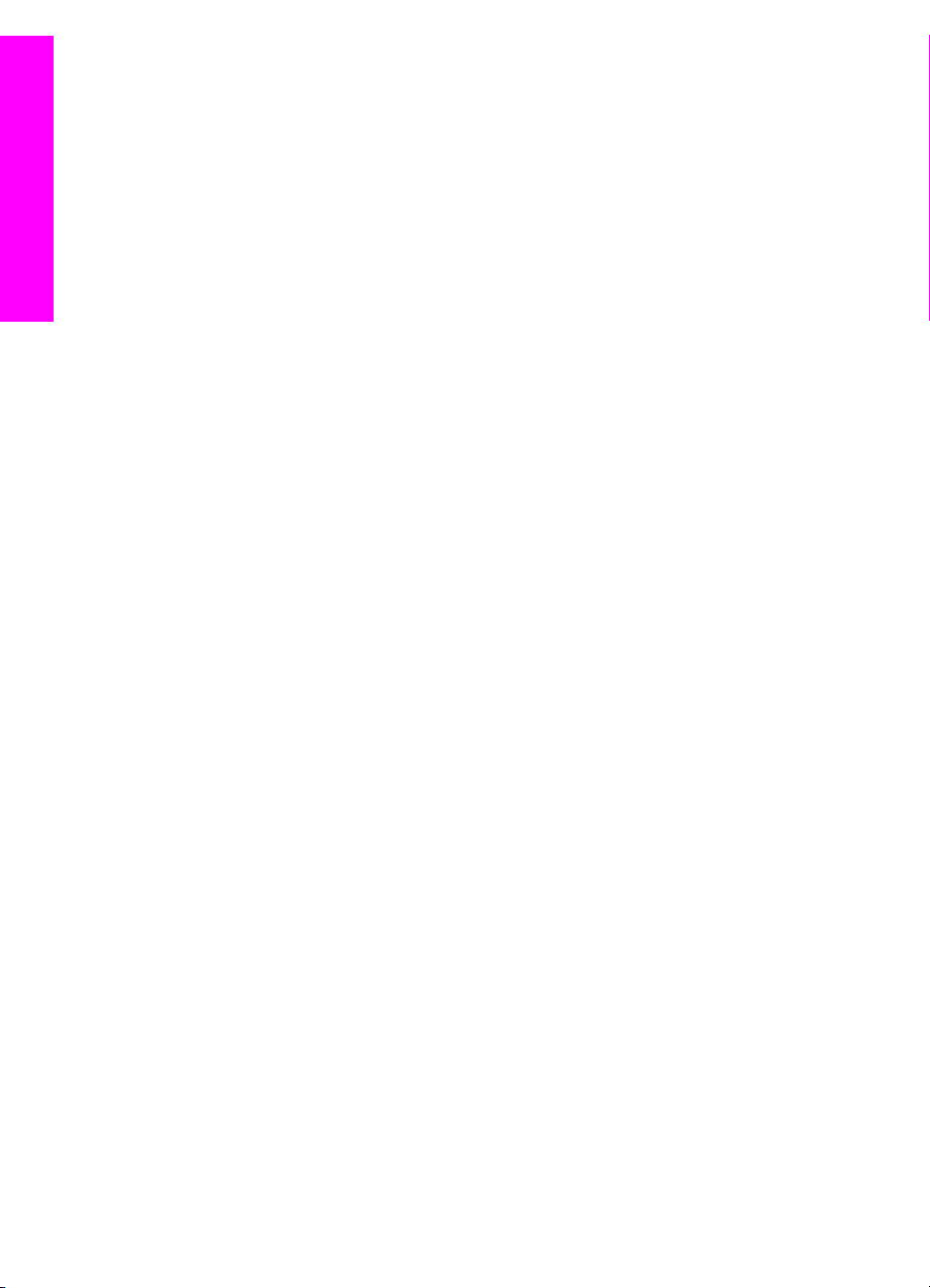
Глава 9
Изменение параметров печати для всех последующих заданий
1 В программе Директор HP выберите Параметры, нажмите Параметры
печати, а затем Настройки принтера.
2 Выполните изменение параметров печати и нажмите OK.
Изменение параметров печати для текущего задания
1 В меню Файл программного приложения выберите Печать.
Печать с компьютера
2 Убедитесь, что аппарат HP all-in-one выбран в качестве принтера.
3 Нажмите кнопку, с помощью которой открывается диалоговое окно Свойства.
В различных программных приложениях эта кнопка может называться
Свойства, Параметры, Настройка принтера или Принтер.
4 Выполните изменение параметров печати и нажмите OK.
5 Нажмите кнопку Печать или OK в диалоговом окне Печать для печати
задания.
Пользователи Macintosh
Используя диалоговые окна Page Setup (Параметры страницы) и Print (Печать),
измените параметры задания на печать. Выбор диалогового окна зависит от
того, какой параметр требуется изменить.
Изменение формата бумаги, ориентации или процентного значения
масштаба
1 Выберите аппарат HP all-in-one в окне Chooser (Выбор) (OS 9), Print Center
(Центр печати) (OS 10.2 и более ранние версии) или Printer Setup Utility
(Утилита настройки принтера) (OS 10.3 и более поздние версии) перед
началом печати.
2 В меню File (Файл) программного обеспечения выберите Page Setup
(Параметры страницы).
3 Измените формат бумаги, ориентацию и процентные значения масштаба, а
затем нажмите OK.
Изменение всех остальных параметров печати
1 Выберите аппарат HP all-in-one в окне Chooser (Выбор) (OS 9), Print Center
(Центр печати) (OS 10.2 и более ранние версии) или Printer Setup Utility
(Утилита настройки принтера) (OS 10.3 и более поздние версии) перед
началом печати.
2 В меню File (Файл) программного обеспечения выберите параметр Print
(Печать).
3 Выполните изменение параметров печати и нажмите кнопку Print (Печать)
для печати задания.
Остановка задания на печать
Несмотря на то, что остановить задание на печать можно как с аппарата HP allin-one, так и с компьютера, для обеспечения наилучших результатов
рекомендуется использовать HP all-in-one.
86 HP Officejet 7300/7400 series all-in-one
Page 90

Остановка задания на печать с аппарата HP all-in-one
➔
Нажмите кнопку Отмена на панели управления. На цветном графическом
дисплее должно появиться сообщение Печать отменена. Если сообщение
не появилось, еще раз нажмите Отмена.
Печать с компьютера
Руководство пользователя 87
Page 91

Настройка факса
10
Настройка факса
Выполнив все действия, указанные в Руководстве по установке, воспользуйтесь
инструкциями в этой главе, чтобы завершить установку факса. Сохраните
Руководство по установке для использования в будущем.
В этой главе описывается процедура установки HP all-in-one, обеспечивающая
успешное выполнение задач по обработке факсов при работе с любым
оборудованием и службами, для которых используется та же телефонная линия,
что и для HP all-in-one.
Прежде чем приступить к настройке HP all-in-one для работы с факсами,
определите тип телефонной системы, используемый в стране/регионе.
Инструкции по настройке аппарата HP all-in-one для работы с факсами
отличаются для последовательных и параллельных телефонных систем.
● Если телефонное оборудование (модемы, телефоны и автоответчики)
нельзя подключить к порту "2-EXT" аппарата HP all-in-one и оно
подключается непосредственно к телефонной розетке, скорее всего
используется последовательная телефонная система. Убедитесь, что страна/
регион, в которой используется устройство, отсутствует в списке. Если тип
используемой телефонной системы неизвестен (параллельная или
последовательная), обратитесь в телефонную компанию. В телефонной
системе этого типа для подключения HP all-in-one к телефонной розетке
используется 4-проводной телефонный кабель.
● Если страна/регион указан в таблице, скорее всего используется
параллельная телефонная система. В телефонной системе этого типа для
подключения HP all-in-one к телефонной розетке используется 2-проводной
телефонный кабель.
Аргентина
Канада Чили Китай
Колумбия Греция Индия
Индонезия Ирландия Япония
Корея Латинская Америка Малайзия
Мексика Филиппины Польша
Португалия Россия Саудовская Аравия
Сингапур Испания Тайвань
Таиланд США Венесуэла
Вьетнам
Совет Можно также проверить разъем телефонного кабеля, прилагаемого к
аппарату HP all-in-one. Если кабель имеет два провода, он является 2проводным. Если кабель имеет четыре провода, он является 4-
88 HP Officejet 7300/7400 series all-in-one
Австралия Бразилия
Page 92

проводным. На рисунке ниже показаны различия между телефонными
кабелями.
Выбор варианта установки факса, подходящего для дома или офиса
Для успешной работы с факсами необходимо знать, для какого оборудования и
служб используется (и используется ли вообще) та же телефонная линия, что и
для HP all-in-one. Это важно знать, так как, прежде чем успешно работать с
факсами, возможно, потребуется подсоединить отдельные виды имеющегося
офисного оборудования непосредственно к аппарату HP all-in-one, а также
изменить некоторые параметры факса.
Чтобы определить наиболее подходящий вариант установки аппарата HP all-inone в офисе или дома, сначала необходимо ознакомиться со всеми вопросами,
содержащимися в этой главе, и записать для себя ответы на них. После этого
будет необходимо перейти к таблице, приведенной в следующем разделе, и,
исходя из собственных ответов, выбрать рекомендуемый вариант установки.
Читать вопросы и давать ответы на них необходимо в том порядке, в котором
они приведены.
1 Пользуетесь ли вы цифровой абонентской линией (DSL), предоставленной
вашей телефонной компанией?
❑
Да, линия DSL используется.
❑
Нет.
Если вы ответили “Да”, переходите к Вариант Б: настройка HP all-in-one для
линии DSL. Отвечать на другие вопросы не требуется.
Если вы ответили "Нет", продолжайте отвечать на вопросы.
2 Используется ли Мини-АТС или сеть ISDN (Integrated Services Digital
Network)?
Если вы ответили “Да”, переходите к Вариант В: настройка HP all-in-one для
мини-АТС или линии ISDN. Отвечать на другие вопросы не требуется.
Если вы ответили "Нет", продолжайте отвечать на вопросы.
3 Используется ли предоставляемая телефонной компанией услуга условного
звонка, которая позволяет иметь несколько номеров телефонов с
различными типами звонка?
❑
Да, служба условного звонка имеется.
❑
Нет.
Если вы ответили “Да”, переходите к Вариант Г: общая линия для факса и
службы условного звонка. Отвечать на другие вопросы не требуется.
Если вы ответили "Нет", продолжайте отвечать на вопросы.
Настройка факса
Руководство пользователя 89
Page 93

Настройка факса
Глава 10
Уверены ли вы в том, что используется служба условного звонка? Многие
телефонные компании предлагают функцию условного звонка, которая
позволяет использовать несколько телефонных номеров на одной
телефонной линии.
При подписке на эту службу каждый номер будет иметь собственный тип
сигнала вызова. Например можно задать одиночные, двойные и тройные
звонки для различных номеров. Для голосовых вызовов на один
телефонный номер можно назначить одиночный звонок, а для
факсимильных вызовов на другой телефонный номер можно назначить
двойной звонок. При поступлении вызова это позволит определить, какой
вызов поступил: голосовой или факсимильный.
4 Используется ли для приема голосовых вызовов тот же телефонный номер,
который используется аппаратом HP all-in-one для обработки факсимильных
вызовов?
❑
Да, он используется для приема голосовых вызовов.
❑
Нет.
Продолжайте отвечать на вопросы.
5 Используется ли компьютерный модем на той же линии, что и аппарат
HP all-in-one?
❑
Да, компьютерный модем используется.
❑
Нет.
Если на любой из следующих вопросов будет дан ответ Да, то
компьютерный модем используется:
– Выполняется ли отправка и получение факсов непосредственно из
программного обеспечения компьютера с помощью коммутируемого
соединения?
– Выполняется ли на компьютере отправка и прием сообщений
электронной почты с помощью коммутируемого соединения?
– Имеется ли на компьютере доступ к Интернету с помощью
коммутируемого соединения?
Продолжайте отвечать на вопросы.
6 Используется ли для автоответчика, принимающего голосовые вызовы, тот
же телефонный номер, который используется аппаратом HP all-in-one для
обработки факсимильных вызовов?
❑
Да, автоответчик используется.
❑
Нет.
Продолжайте отвечать на вопросы.
7 Используется ли предоставляемая телефонной компанией услуга голосовой
почты для номера, который предназначен для приема факсимильных
вызовов устройством HP all-in-one?
❑
Да, используется услуга голосовой почты.
❑
Нет.
После ответа на вопросы переходите к следующему разделу, чтобы
выбрать вариант установки факса.
90 HP Officejet 7300/7400 series all-in-one
Page 94

Выбор варианта установки факса
Ответив на все вопросы об оборудовании и службах, для которых используется
та же телефонная линия, что и для аппарата HP all-in-one, можно перейти к
выбору наиболее подходящего варианта установки факса дома или в офисе.
В первом столбце приведенной ниже таблицы выберите комбинацию
оборудования и служб, используемых дома или в офисе. Затем ознакомьтесь с
подходящим вариантом установки, приведенном во втором или третьем
столбце, в зависимости от телефонной системы. Далее в этой главе приводятся
пошаговые инструкции для каждого из вариантов.
Если вы ответили на все вопросы в предыдущем разделе и не пользуетесь ни
одним из описанных в нем видов оборудования или служб, выберите “Нет” в
первом столбце таблицы.
Примечание Если нужный вариант установки не описан в этой главе,
настройте HP all-in-one, как обычный аналоговый телефон.
Подсоедините один конец телефонного кабеля, входящего в
комплект поставки аппарата HP all-in-one, к стенной телефонной
розетке, затем подсоедините другой его конец к порту "1-LINE" на
задней панели аппарата HP all-in-one. При использовании другого
телефонного кабеля могут возникать проблемы с отправкой и
получением факсов.
Настройка факса
Другие виды оборудования/
служб, использующих
факсимильную линию
Нет
(Ответ “Нет” на все вопросы).
Линия DSL
(Ответ "Да" только на вопрос
1).
Мини-АТС или ISDN
Ответ "Да" только на вопрос 2).
Услуга условного звонка
(Ответ "Да" только на вопрос
3).
Голосовые вызовы
(Ответ "Да" только на вопрос
4).
Рекомендуемый вариант
установки факса для
параллельных
телефонных систем
Вариант А: выделенная
факсимильная линия
(голосовые вызовы не
поступают)
Вариант Б: настройка HP allin-one для линии DSL
Вариант В: настройка HP allin-one для мини-АТС или
линии ISDN
Вариант Г: общая линия
для факса и службы
условного звонка
Вариант Д: общая линия
для голосовых и
факсимильных вызовов
Рекомендуемый
вариант установки
факса для
последовательных
телефонных систем
Вариант А: выделенная
факсимильная линия
(голосовые вызовы не
поступают)
Вариант Б: настройка
HP all-in-one для линии
DSL
Вариант В: настройка
HP all-in-one для мини-
АТС или линии ISDN
Вариант Г: общая линия
для факса и службы
условного звонка
Вариант Д: общая линия
для голосовых и
факсимильных вызовов
Руководство пользователя 91
Page 95

Глава 10
(продолжение на следующей странице)
Другие виды оборудования/
служб, использующих
факсимильную линию
Рекомендуемый вариант
установки факса для
параллельных
телефонных систем
Рекомендуемый
вариант установки
факса для
последовательных
телефонных систем
Настройка факса
Голосовые вызовы и услуга
голосовой почты
(Ответ "Да" только на
вопросы 4 и 7).
Компьютерный модем
(Ответ "Да" только на вопрос
5).
Голосовые вызовы и
компьютерный модем
(Ответ "Да" только на
вопросы 4 и 5).
Голосовые вызовы и
автоответчик
(Ответ "Да" только на
вопросы 4 и 6).
Голосовые вызовы,
компьютерный модем и
автоответчик
(Ответ "Да" только на
вопросы 4, 5 и 6).
Голосовые вызовы, модем и
услуга голосовой почты
(Ответ "Да" только на
вопросы 4, 5 и 7).
Вариант Е: общая линия
для голосовых и
факсимильных вызовов с
услугой голосовой почты
Вариант Ж: общая линия
для факса и компьютерного
модема (голосовые вызовы
не принимаются)
Вариант З: общая линия
голосовых/факсимильных
вызовов для факса и
компьютерного модема
Вариант И: общая линия
для голосовых/
факсимильных вызовов и
автоответчика
Вариант К: Общая линия
голосовых/факсимильных
вызовов для факса,
компьютерного модема и
автоотвеетчика
Вариант Л: общая линия
для голосовых и
факсимильных вызовов с
модемом и услугой
голосовой почты
Вариант Е: общая линия
для голосовых и
факсимильных вызовов с
услугой голосовой почты
Не относится.
Не относится.
Не относится.
Не относится.
Не относится.
Вариант А: выделенная факсимильная линия (голосовые вызовы не поступают)
Если имеется отдельная телефонная линия, которая не используется для
приема голосовых вызовов, и к ней не подсоединено никакое другое
оборудование, подсоедините аппарат HP all-in-one, как описано в этом разделе.
92 HP Officejet 7300/7400 series all-in-one
Page 96

Вид аппарата HP all-in-one сзади
1 Стенная телефонная розетка
2 Телефонный кабель, прилагаемый к устройству HP all-in-one, подсоединен к порту "1-
LINE"
Настройка HP all-in-one для выделенной факсимильной линии
1 Подсоедините один конец телефонного кабеля, входящего в комплект
поставки аппарата HP all-in-one, к стенной телефонной розетке, затем
подсоедините другой его конец к порту "1-LINE" на задней панели аппарата
HP all-in-one.
Мера предосторожности Если для подсоединения аппарата HP all-
in-one к стенной телефонной розетке будет использоваться другой
кабель, а не тот, который входит в комплект его поставки, успешная
обработка факсов может оказаться невозможной. Этот специальный
телефонный кабель отличается от обычных кабелей, которые могут
использоваться дома или в офисе. Если прилагаемый телефонный
кабель является слишком коротким, см. информацию в разделе
Недостаточная длинна телефонного кабеля поставляемого вместе с
аппаратом HP all-in-one.
2 Настройте аппарат HP all-in-one для автоматического ответа на входящие
вызовы. Нажмите кнопку Автоответчик, чтобы индикатор начал светиться.
3 Дополнительно. Измените значение параметра Звонки до ответа выбрав
один или два сигнала.
Информацию об изменении значения этого параметра см. в разделе
Настройка количества сигналов вызова до ответа.
4 Запустите проверку факса. Информацию см. в Проверка настройки факса.
Настройка факса
Когда прозвучит сигнал телефона, аппарат HP all-in-one автоматически ответит
после того, как прозвучит количество сигналов, установленное с помощью
параметра Звонки до ответа. Затем он передаст сигналы приема факса на
факсимильный аппарат отправителя и примет факс.
Вариант Б: настройка HP all-in-one для линии DSL
Если имеется линия DSL, предоставляемая телефонной компанией,
используйте инструкции в этом разделе, чтобы установить фильтр DSL между
стенной телефонной розеткой и аппаратом HP all-in-one. Фильтр DSL удаляет
цифровой сигнал, препятствующий нормальной связи между аппаратом HP all-in-
Руководство пользователя 93
Page 97

Настройка факса
Глава 10
one и телефонной линией. Возможно, в данной стране/регионе DSL называется
ADSL.
Мера предосторожности Если имеется линия DSL, но фильтр DSL не
будет установлен, отправка и прием факсов с помощью аппарата HP all-inone будут невозможны.
Вид аппарата HP all-in-one сзади
1 Стенная телефонная розетка
2 Фильтр DSL и кабель, поставляемые провайдером DSL
3 Телефонный кабель, прилагаемый к устройству HP all-in-one, подсоединен к порту "1-
LINE"
Настройка HP all-in-one для работы с линией DSL
1 Для приобретения фильтра DSL обратитесь к провайдеру DSL.
2 Подсоедините один конец телефонного кабеля, входящего в комплект
поставки аппарата HP all-in-one, к свободному порту фильтра DSL, затем
подсоедините другой его конец к порту "1-LINE" на задней панели аппарата
HP all-in-one.
Мера предосторожности Если для подсоединения аппарата HP all-
in-one к стенной телефонной розетке будет использоваться другой
кабель, а не тот, который входит в комплект его поставки, успешная
обработка факсов может оказаться невозможной. Этот специальный
телефонный кабель отличается от обычных кабелей, которые могут
использоваться дома или в офисе.
3 Подсоедините кабель фильтра DSL к стенной телефонной розетке.
4 Запустите проверку факса. Информацию см. в Проверка настройки факса.
Вариант В: настройка HP all-in-one для мини-АТС или линии ISDN
При использовании преобразователя/терминального адаптера для мини-АТС
или ISDN выполните следующее:
● При использовании преобразователя/терминального адаптера для миниАТС или ISDN подключите HP all-in-one к порту, предназначенному для
подключения факсимильного или телефонного аппарата. Кроме того, по
94 HP Officejet 7300/7400 series all-in-one
Page 98

возможности убедитесь, что терминальный адаптер будет использовать
правильный протокол для данной страны или региона.
Примечание На некоторых системах ISDN можно выполнить
конфигурацию портов для определенного телефонного
оборудования. Например, можно назначить один порт для
телефона и факсов Группы 3, а другой - для
комбинированных задач. Если возникают проблемы при
подключении к порту преобразователя ISDN,
предназначенному для факса/телефона, используйте порт,
предназначенный для других задач имеет обозначение "multicombi" или аналогичное.
● Если используется мини-АТС, отключите сигнал ожидания вызова.
Мера предосторожности Многие цифровые мини-АТС используют
сигнал ожидания вызова, который по умолчанию включен. Этот
сигнал является помехой для передачи факсов, поэтому устройство
HP all-in-one не может отправлять и получать факсы, когда сигнал
включен. Инструкции по отключению сигнала ожидания вызова см. в
документации к мини-АТС.
● При использовании мини-АТС сначала набирайте номер для выхода на
внешнюю линию, а затем номер факса.
● Убедитесь, что для подключения аппарата HP all-in-one к телефонной
розетке используется прилагаемый кабель. В противном случае прием и
отправка факсов могут быть невозможны. Этот специальный телефонный
кабель отличается от обычных кабелей, которые могут использоваться
дома или в офисе. Если прилагаемый телефонный кабель является
слишком коротким, см. информацию в разделе Недостаточная длинна
телефонного кабеля поставляемого вместе с аппаратом HP all-in-one.
Настройка факса
Вариант Г: общая линия для факса и службы условного звонка
Если используется предоставляемая телефонной компанией услуга условного
звонка, которая позволяет использовать на одной телефонной линии несколько
номеров с разными сигналами, подключите устройство HP all-in-one в
соответствии с инструкциями в этом разделе.
Руководство пользователя 95
Page 99

Настройка факса
Глава 10
Вид аппарата HP all-in-one сзади
1 Стенная телефонная розетка
2 Телефонный кабель, прилагаемый к устройству HP all-in-one, подсоединен к порту "1-
LINE"
Настройка HP all-in-one для работы с услугой условного звонка
1 Подсоедините один конец телефонного кабеля, входящего в комплект
поставки аппарата HP all-in-one, к стенной телефонной розетке, затем
подсоедините другой его конец к порту "1-LINE" на задней панели аппарата
HP all-in-one.
Мера предосторожности Если для подсоединения аппарата HP all-
in-one к стенной телефонной розетке будет использоваться другой
кабель, а не тот, который входит в комплект его поставки, успешная
обработка факсов может оказаться невозможной. Этот специальный
телефонный кабель отличается от обычных кабелей, которые могут
использоваться дома или в офисе. Если прилагаемый телефонный
кабель является слишком коротким, см. информацию в разделе
Недостаточная длинна телефонного кабеля поставляемого вместе с
аппаратом HP all-in-one.
2 Настройте аппарат HP all-in-one для автоматического ответа на входящие
вызовы. Нажмите кнопку Автоответчик, чтобы индикатор начал светиться.
3 Измените значение параметра Тип сигнала вызова и установите тип
сигнала, назначенный для факсимильного номера телефонной компанией,
например, двойные или тройные звонки.
Информацию об изменении значения этого параметра см. в разделе
Изменение типа сигнала вызова (функция условного звонка).
Примечание Значение, установленное на заводе-изготовителе, позволяет
аппарату HP all-in-one отвечать на все типы сигналов вызова.
Если правильный тип сигнала вызова, назначенный
телефонной компанией для факсимильного номера, не будет
установлен, аппарат HP all-in-one, возможно, будет отвечать
и на голосовые, и на факсимильные вызовы или не будет
отвечать совсем.
4 Дополнительно. Измените значение параметра Звонки до ответа выбрав
один или два сигнала.
96 HP Officejet 7300/7400 series all-in-one
Page 100

Информацию об изменении значения этого параметра см. в разделе
Настройка количества сигналов вызова до ответа.
5 Запустите проверку факса. Информацию см. в Проверка настройки факса.
Устройство HP all-in-one будет автоматически отвечать на входящие вызовы,
которые имеют выбранный тип сигнала (значение параметра Тип сигнала
вызова), после выбранного количества звонков (Звонки до ответа). Затем он
передаст сигналы приема факса на факсимильный аппарат отправителя и
примет факс.
Вариант Д: общая линия для голосовых и факсимильных вызовов
Если на один номер поступают голосовые и факсимильные вызовы и на
используемой линии отсутствует другое офисное оборудование (а также услуга
голосовой почты), подключите устройство HP all-in-one в соответствии с
инструкциями в этом разделе.
Настройка факса
Вид аппарата HP all-in-one сзади
1 Стенная телефонная розетка
2 Телефонный кабель, прилагаемый к устройству HP all-in-one, подсоединен к порту "1-
LINE"
3 Дополнительный телефон для HP all-in-one
Настройка HP all-in-one для работы на общей линии для голосовых/
факсимильных вызовов
1 Подсоедините один конец телефонного кабеля, входящего в комплект
поставки аппарата HP all-in-one, к стенной телефонной розетке, затем
подсоедините другой его конец к порту "1-LINE" на задней панели аппарата
HP all-in-one.
Мера предосторожности Если для подсоединения аппарата HP all-
in-one к стенной телефонной розетке будет использоваться другой
кабель, а не тот, который входит в комплект его поставки, успешная
обработка факсов может оказаться невозможной. Этот специальный
телефонный кабель отличается от обычных кабелей, которые могут
использоваться дома или в офисе. Если прилагаемый телефонный
кабель является слишком коротким, см. информацию в разделе
Руководство пользователя 97
